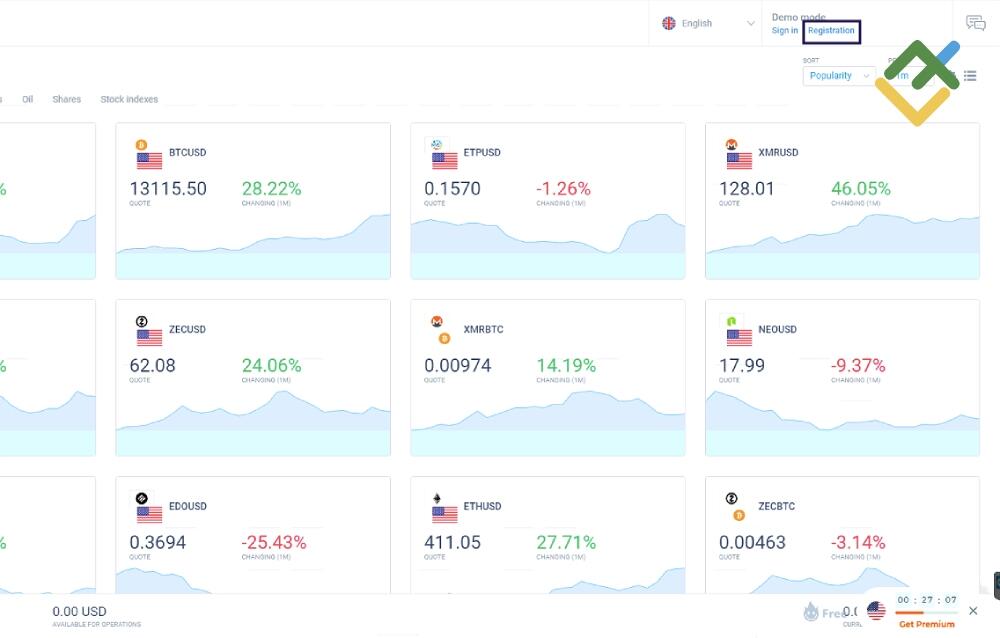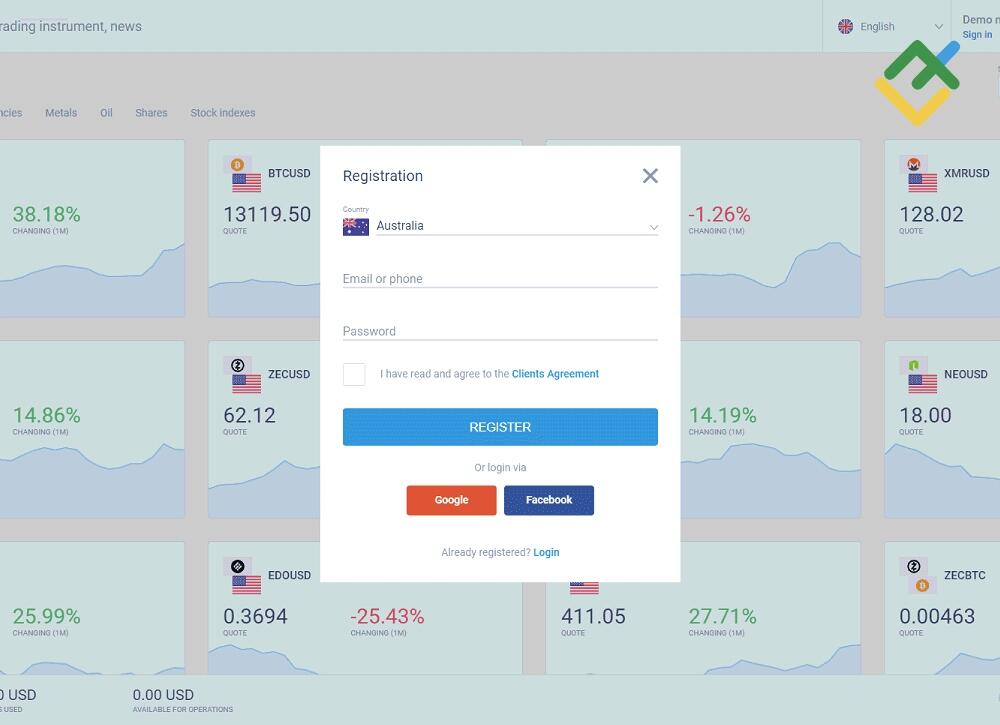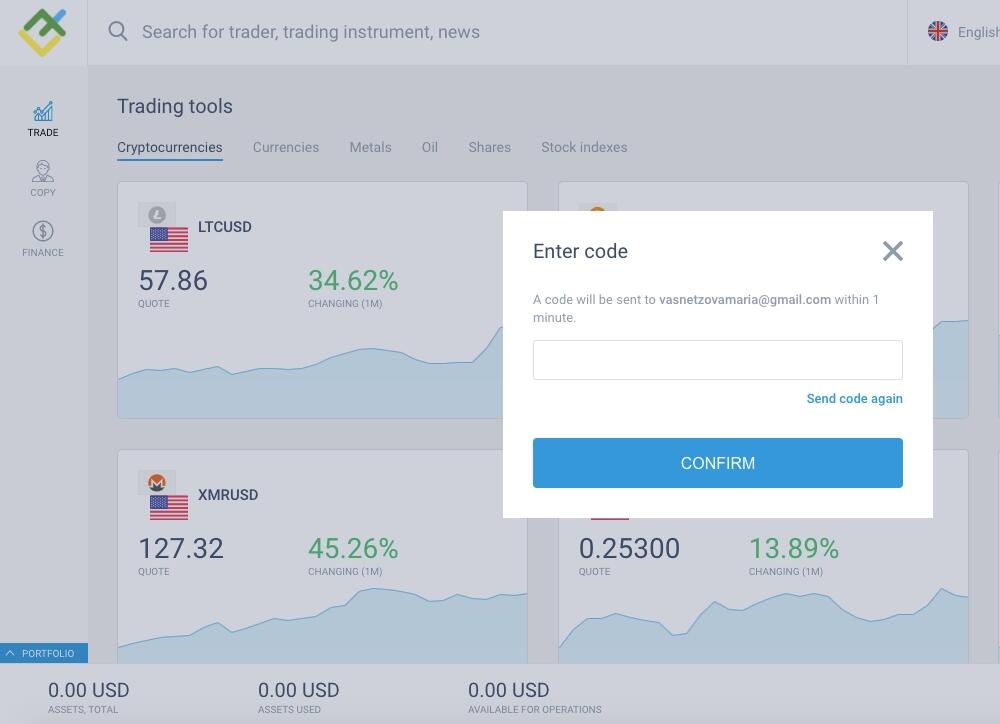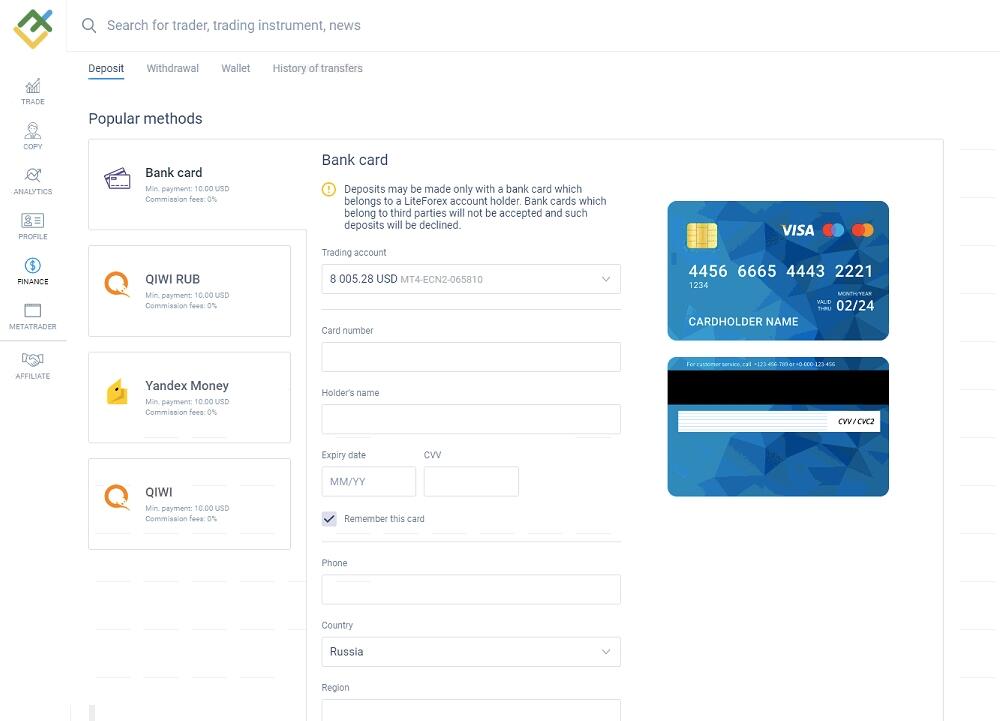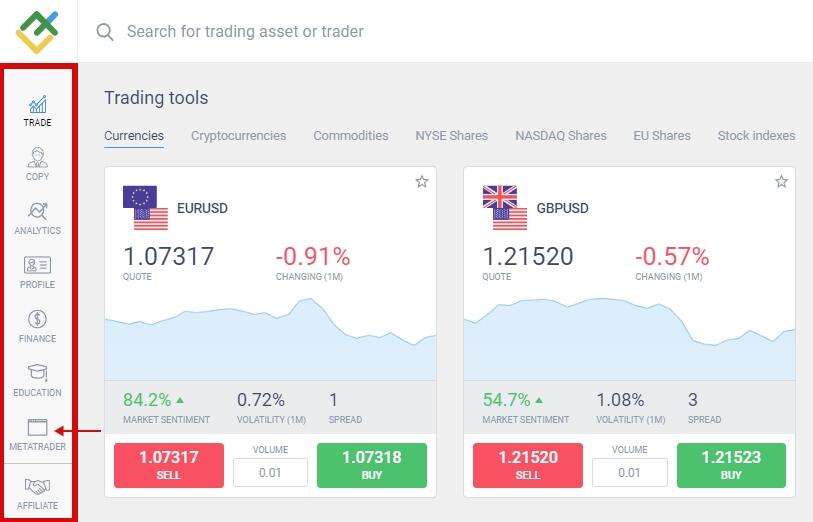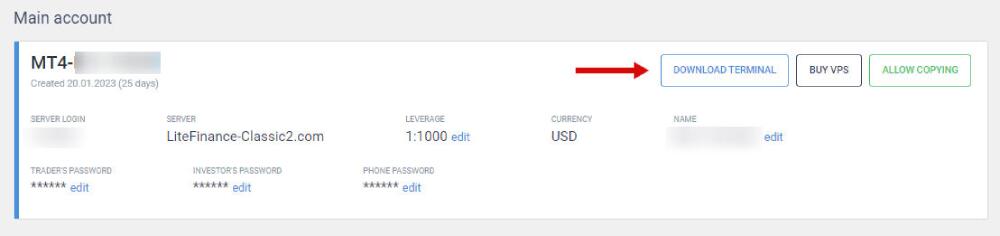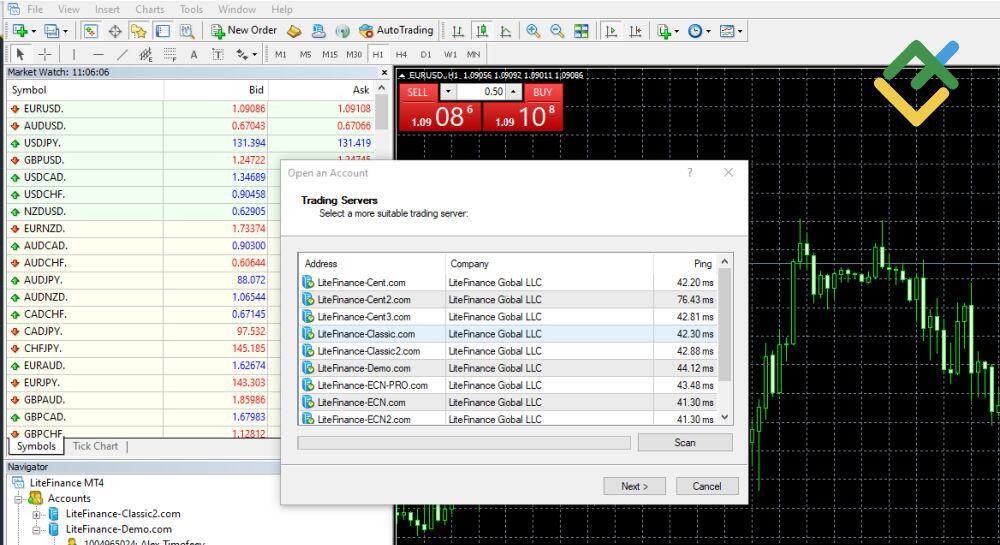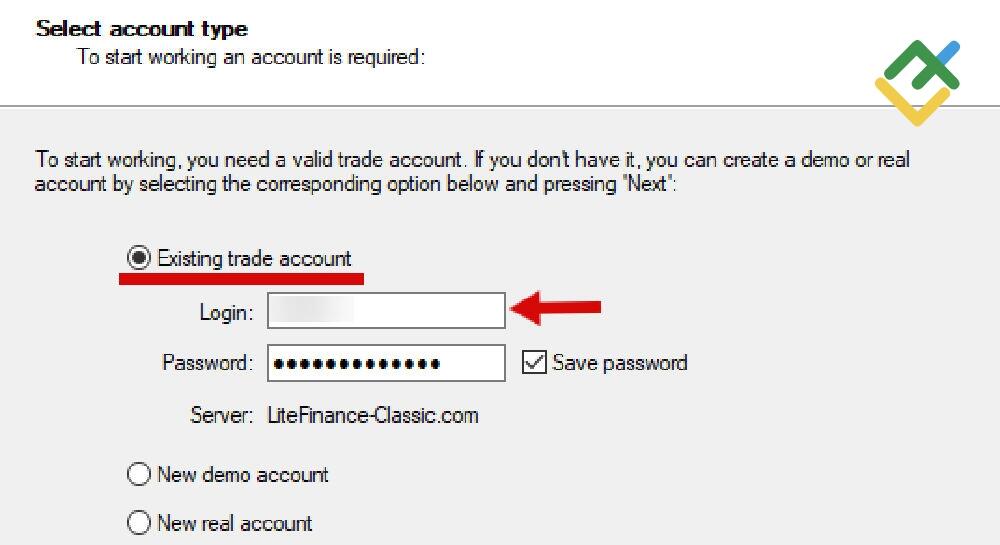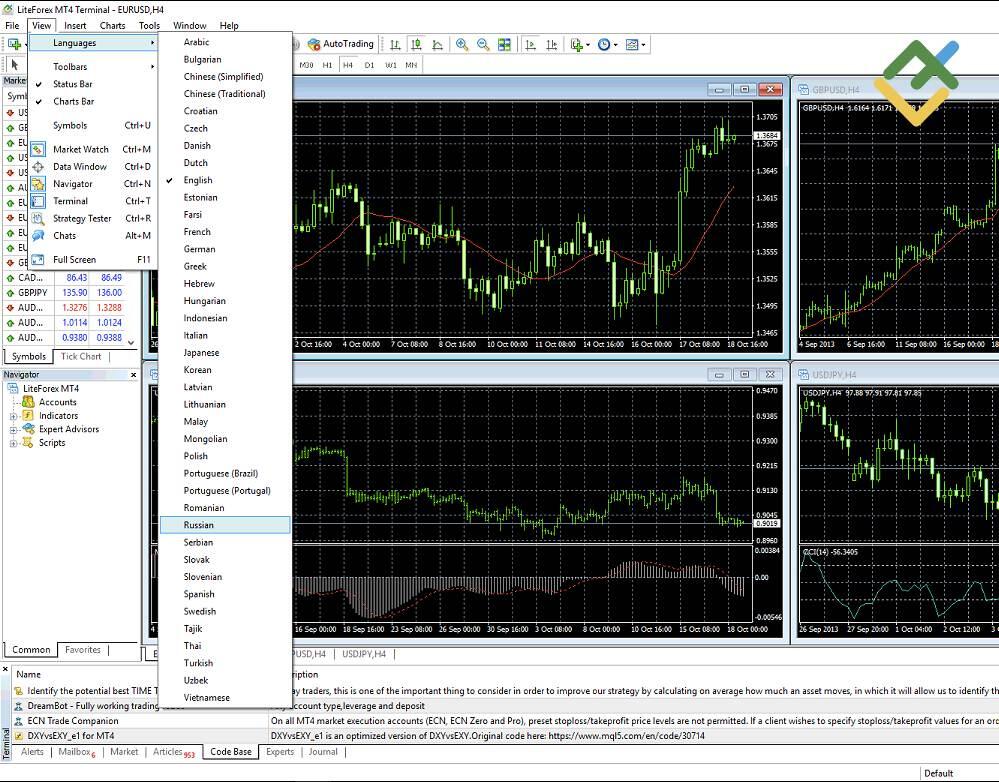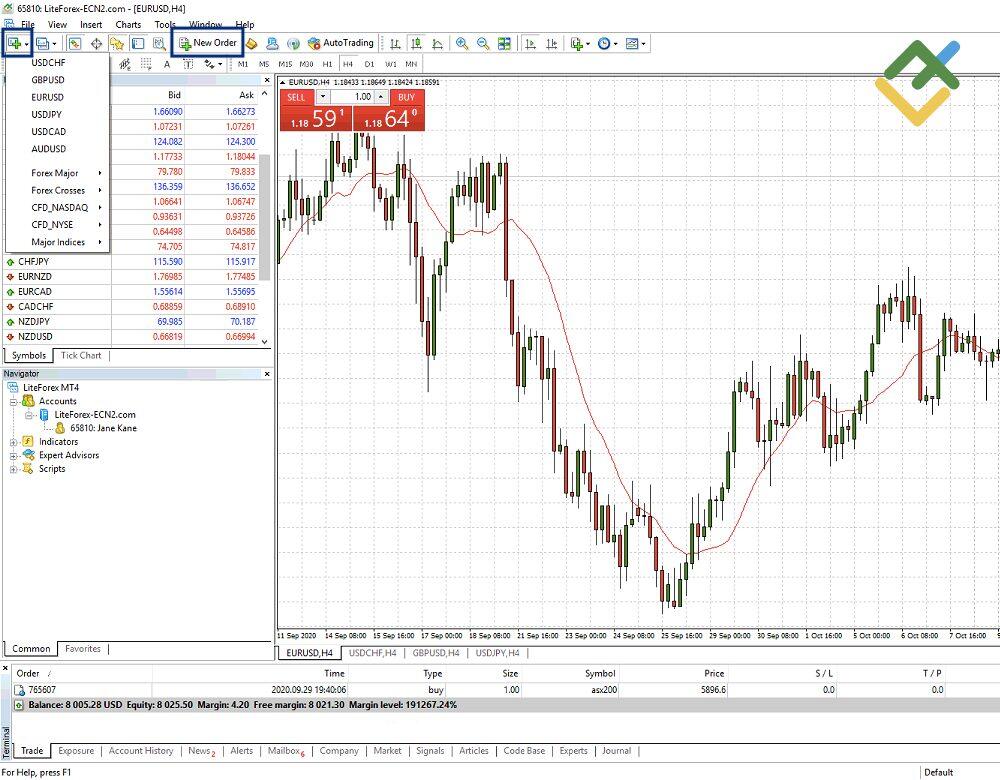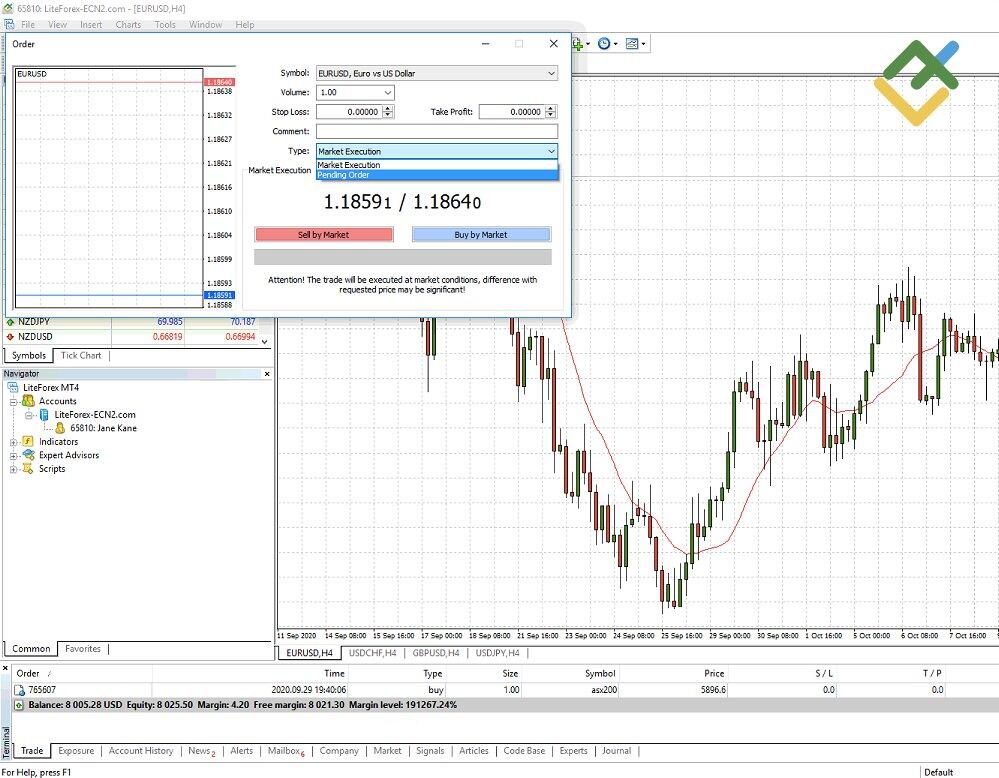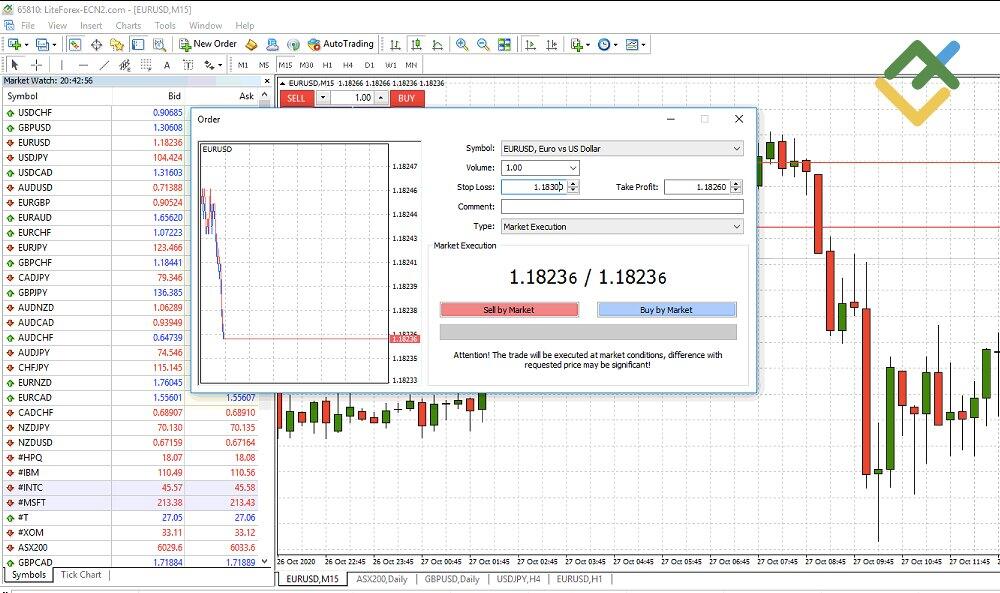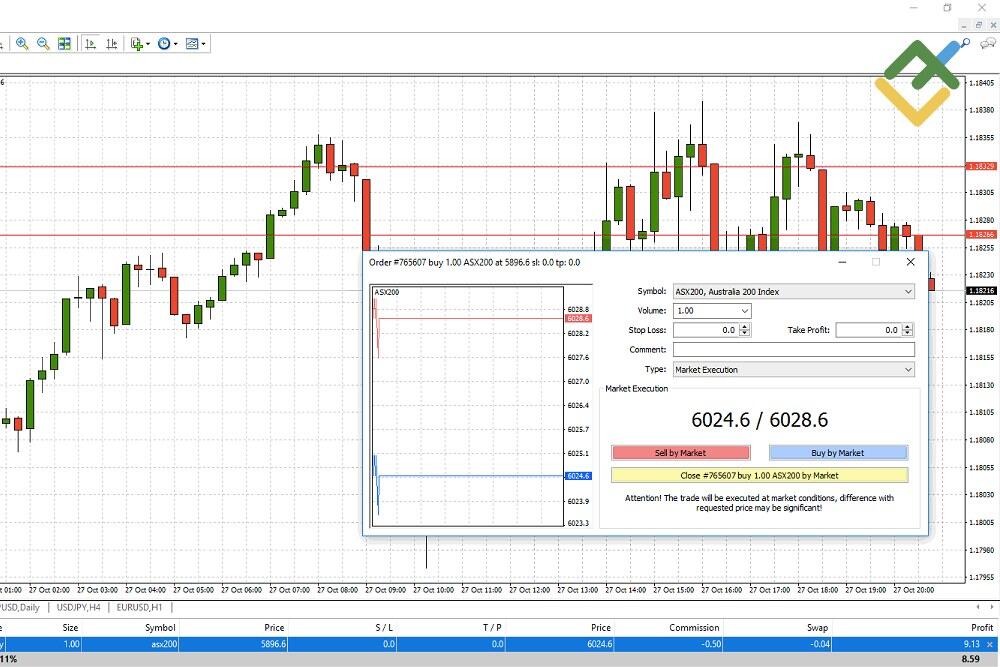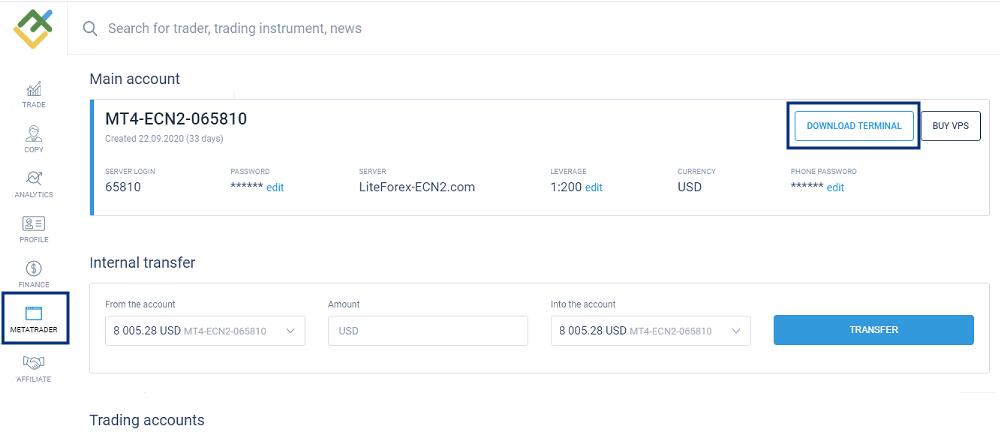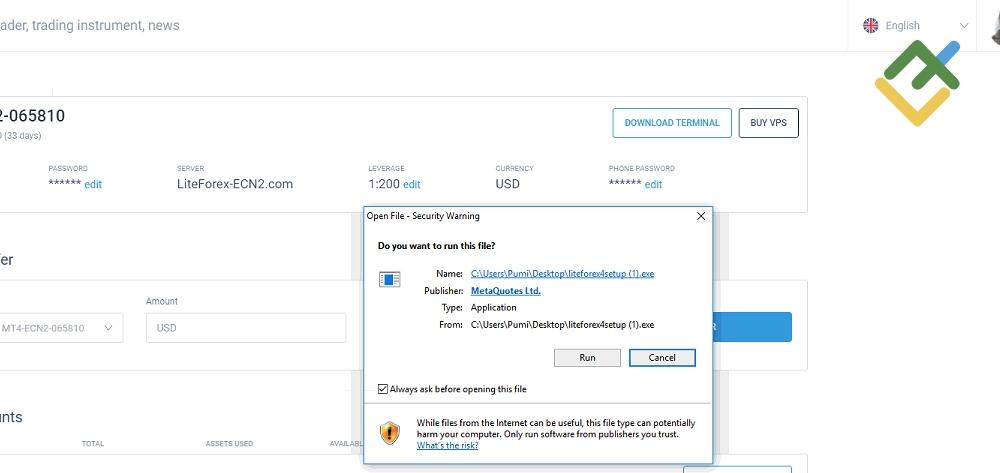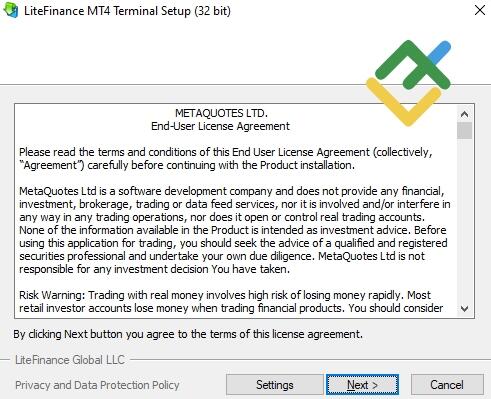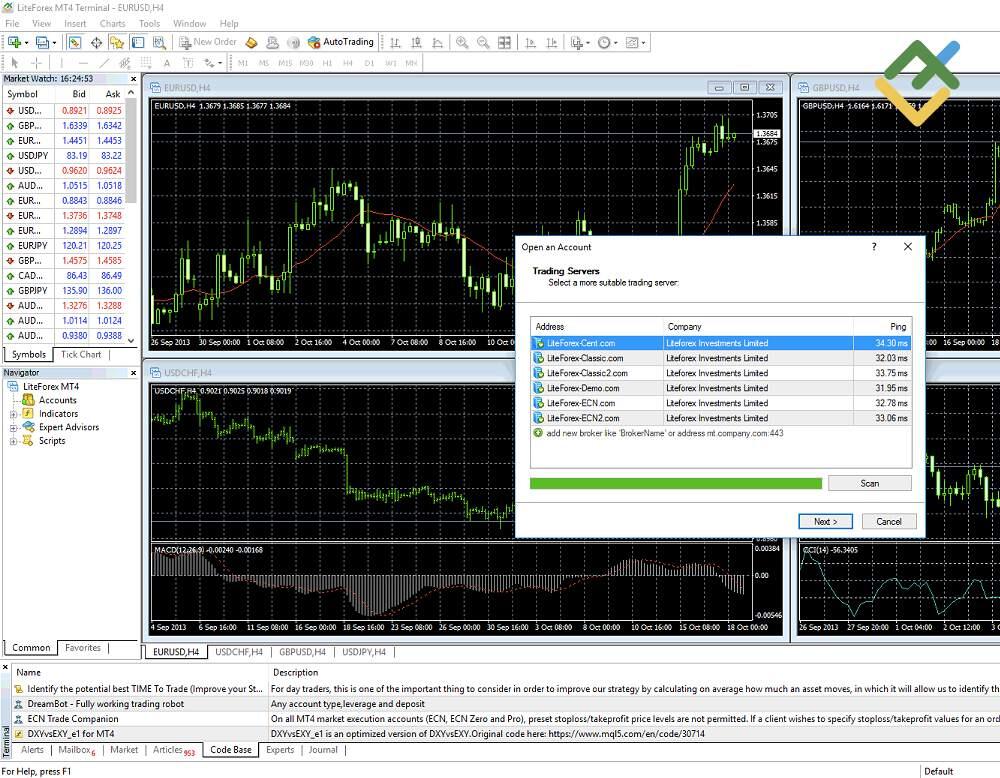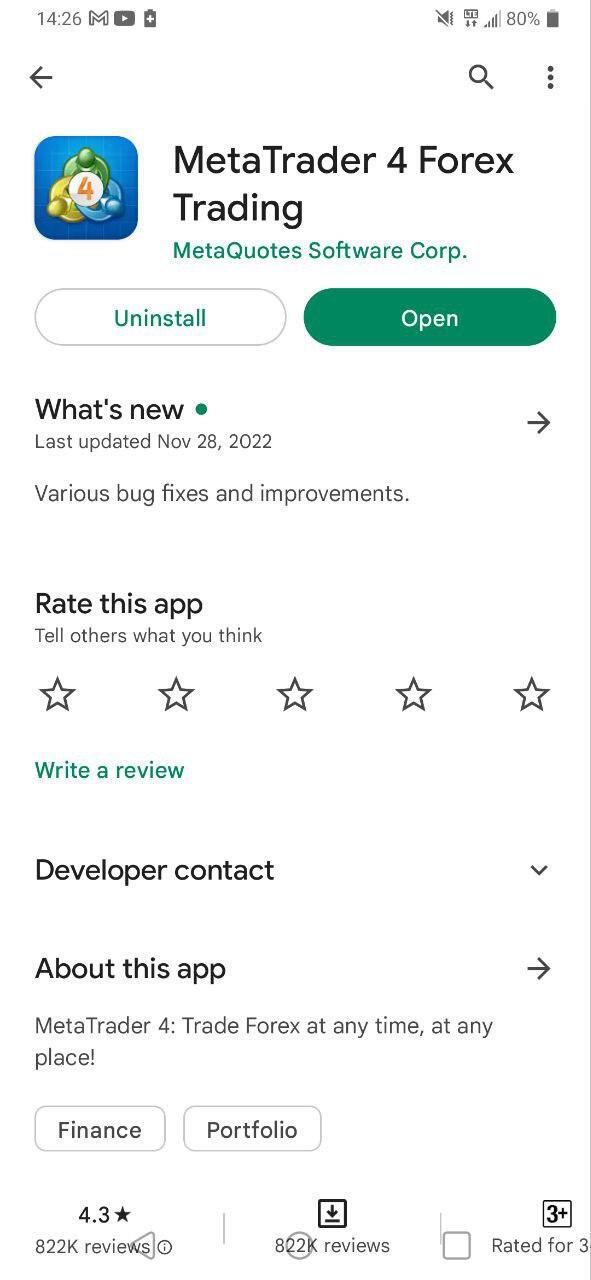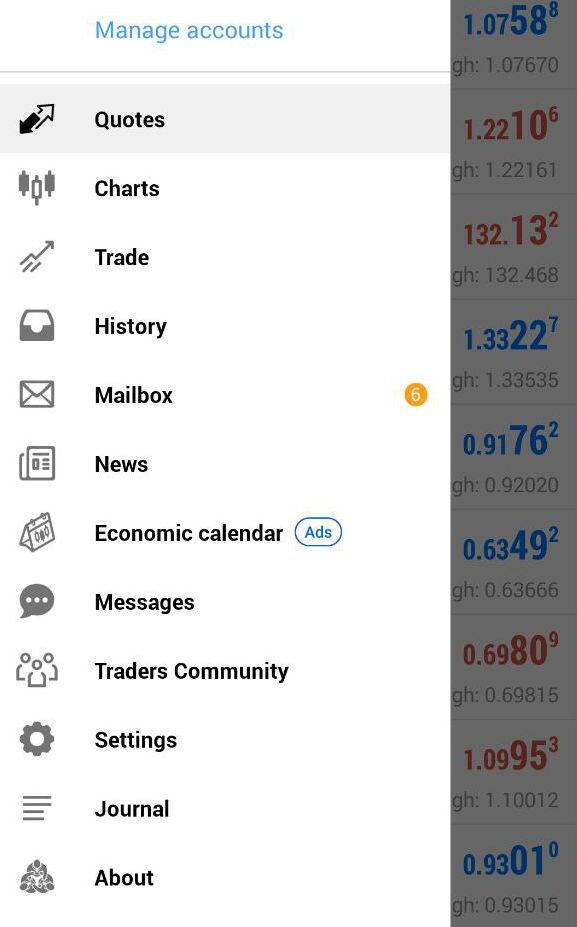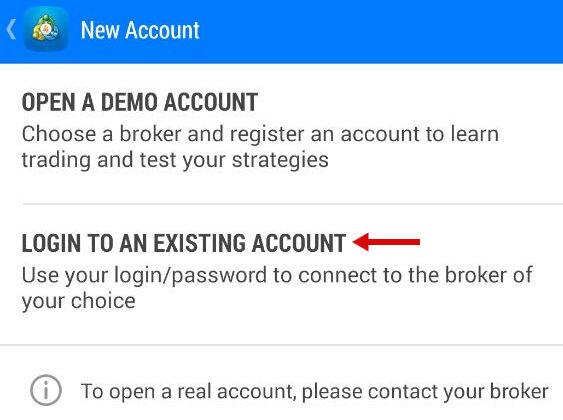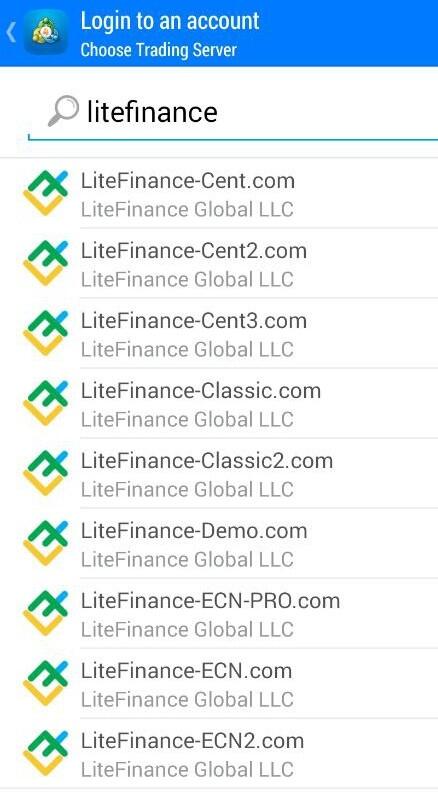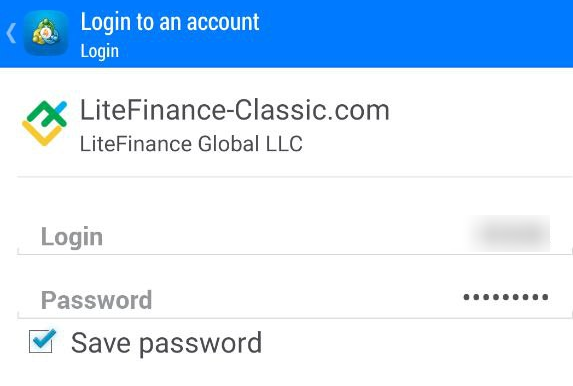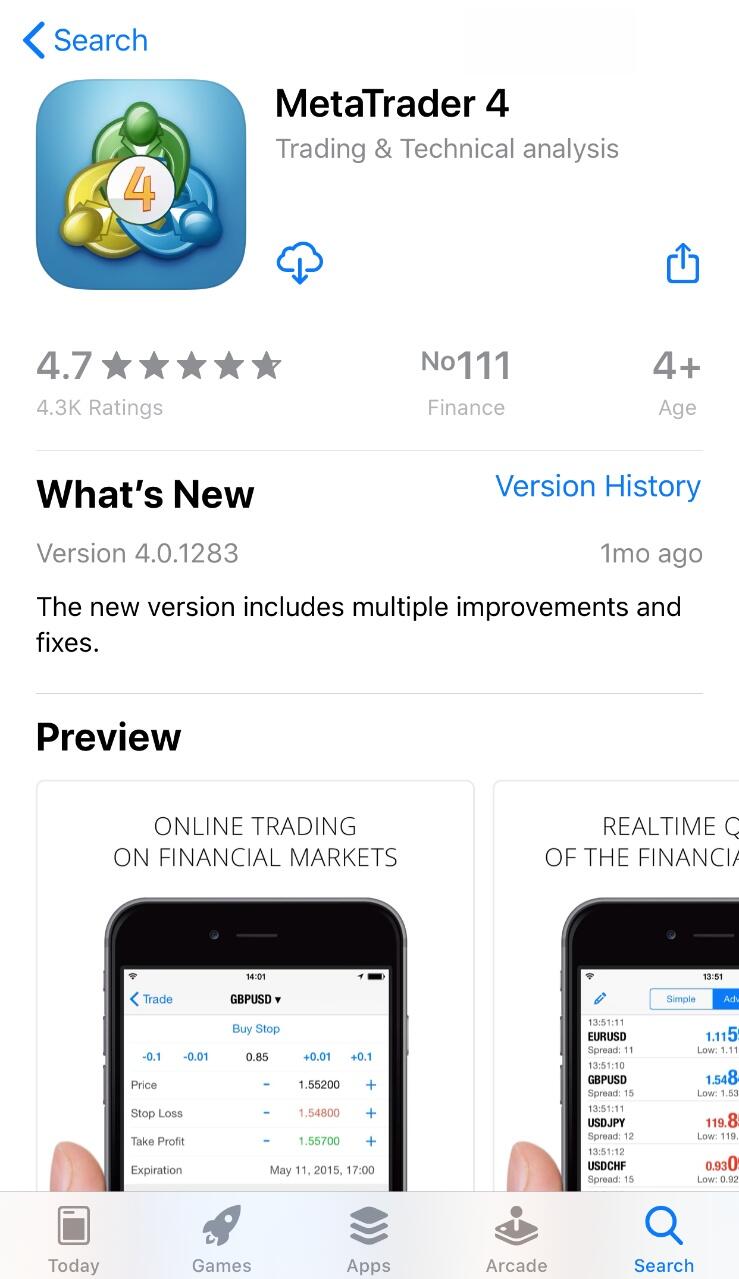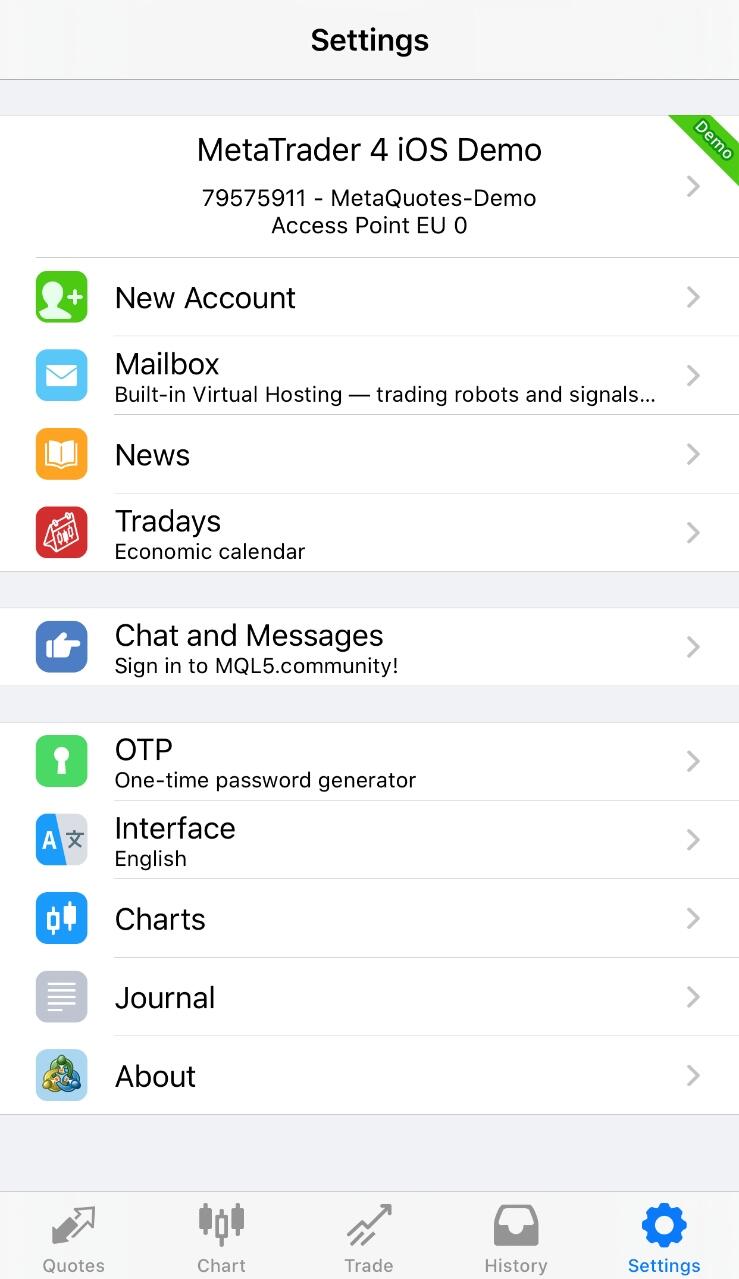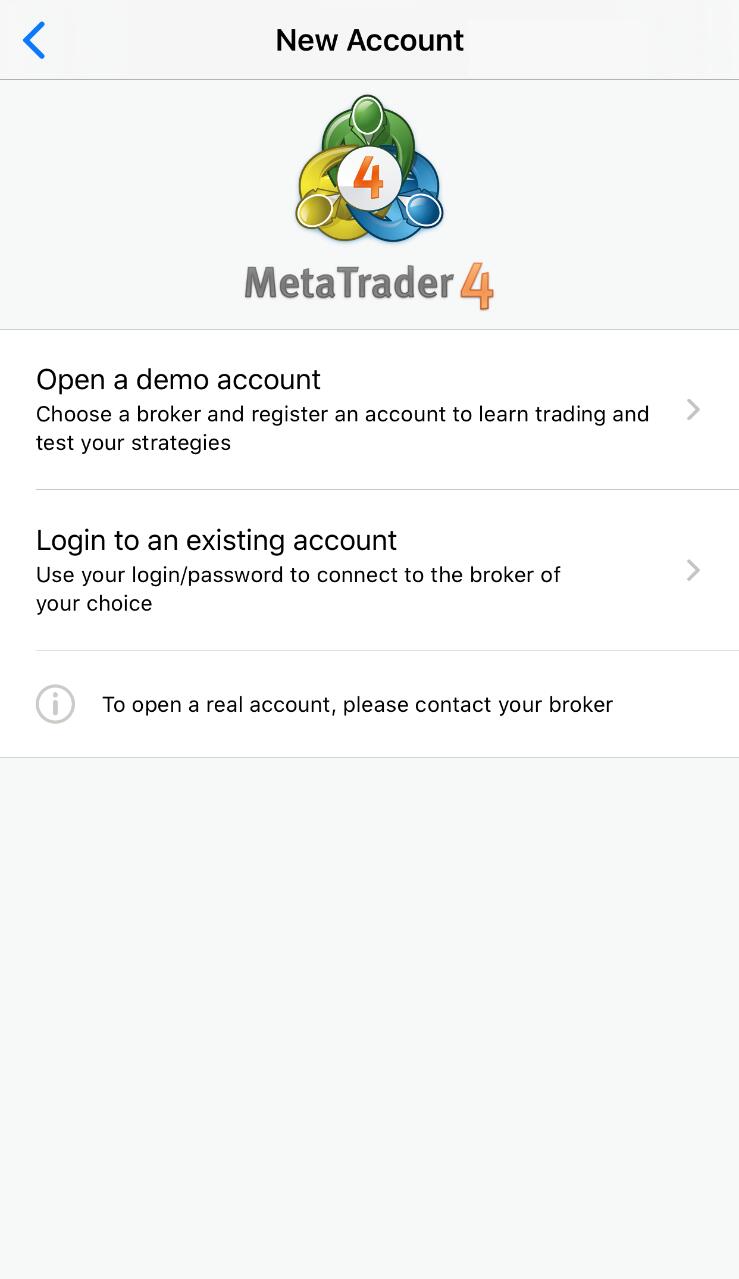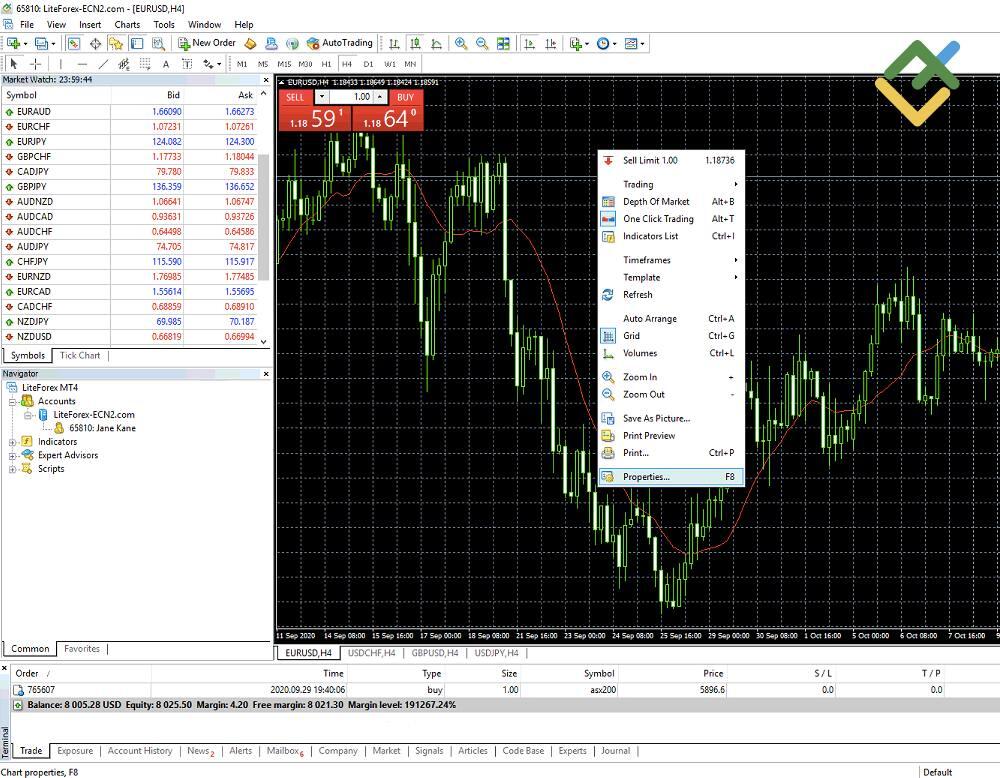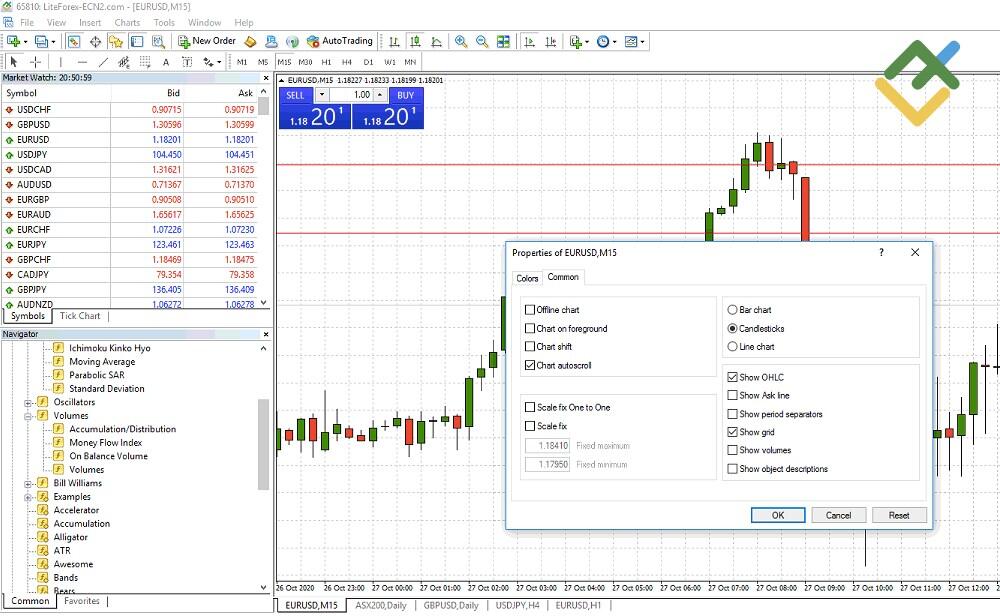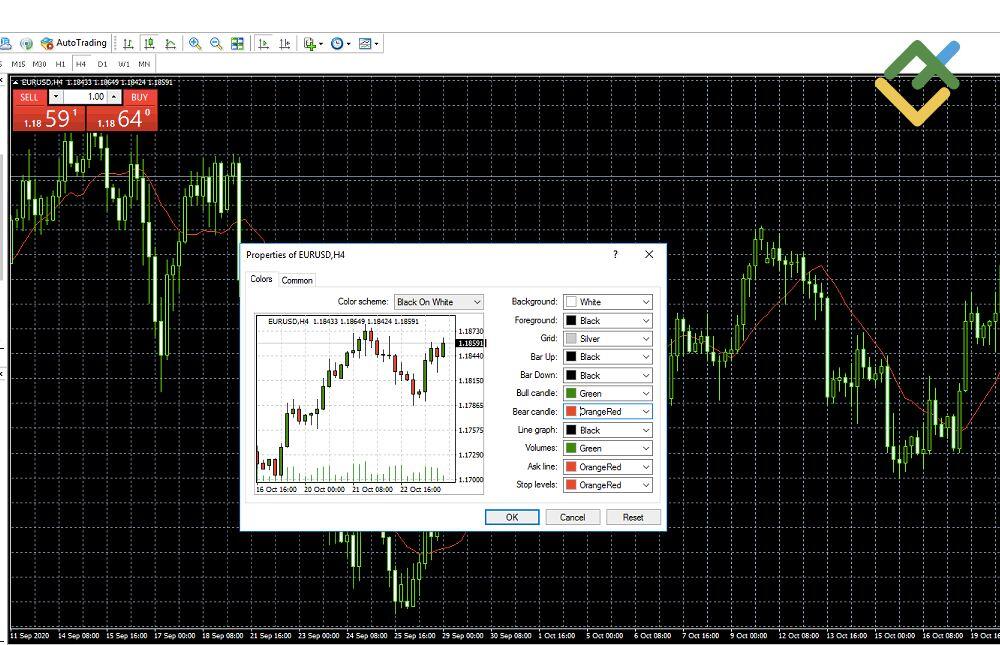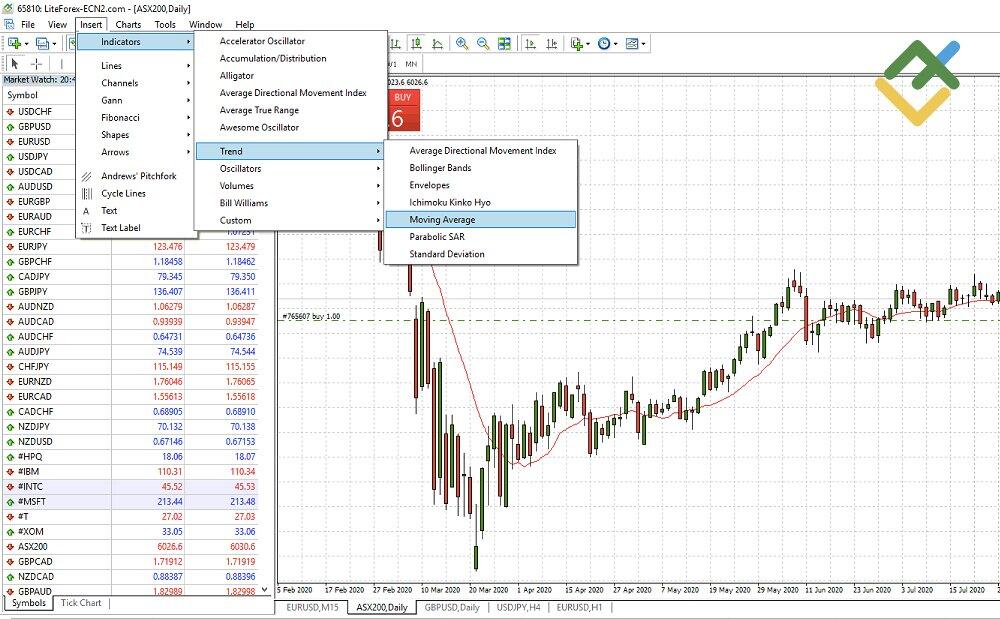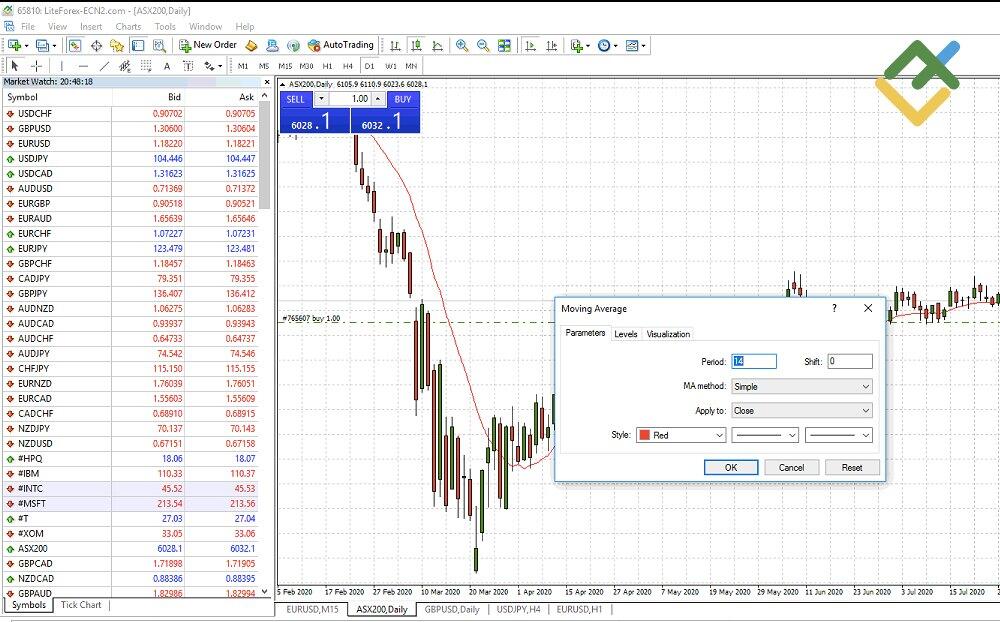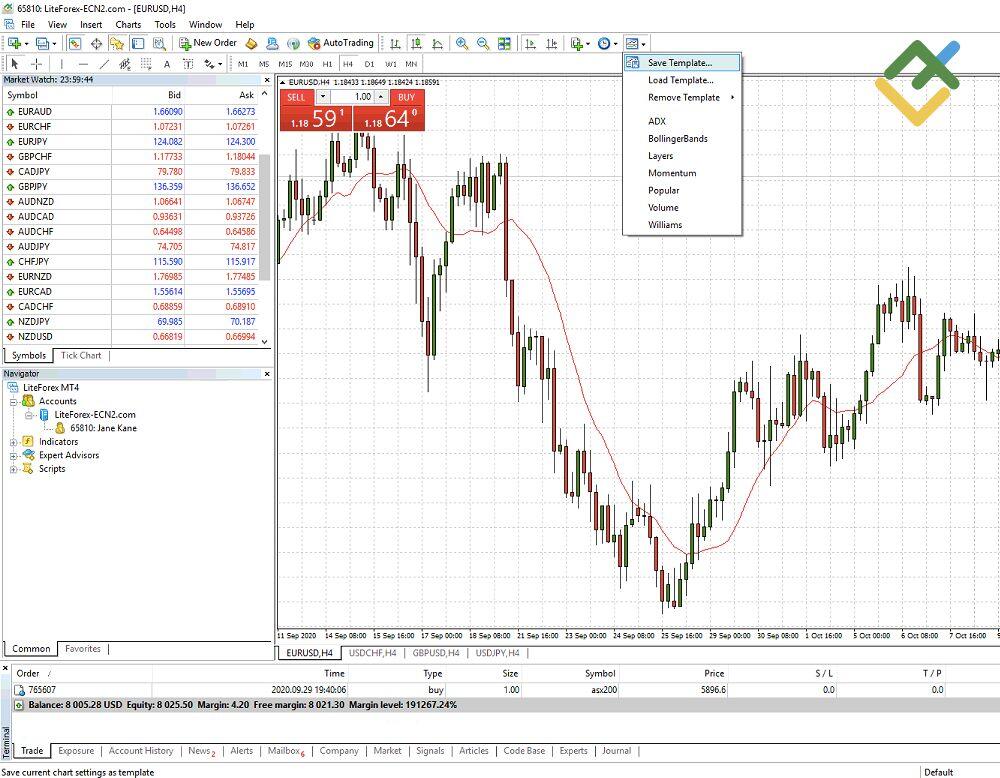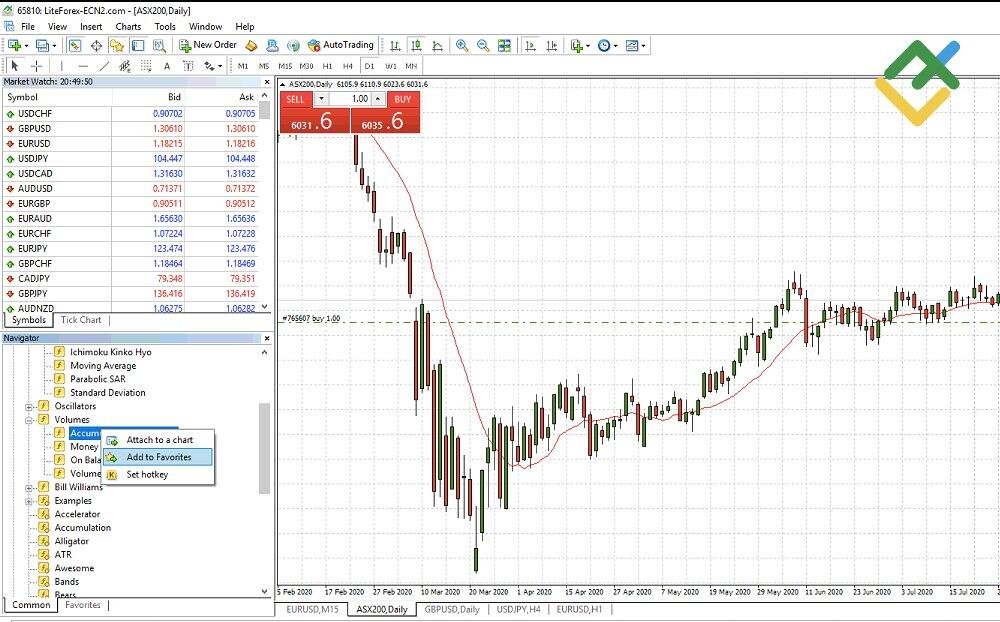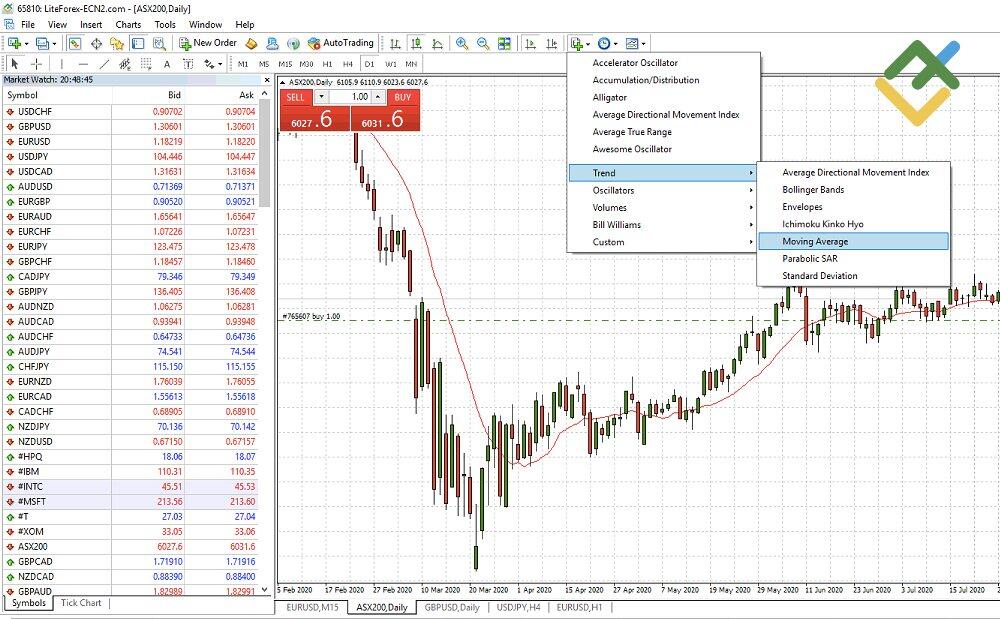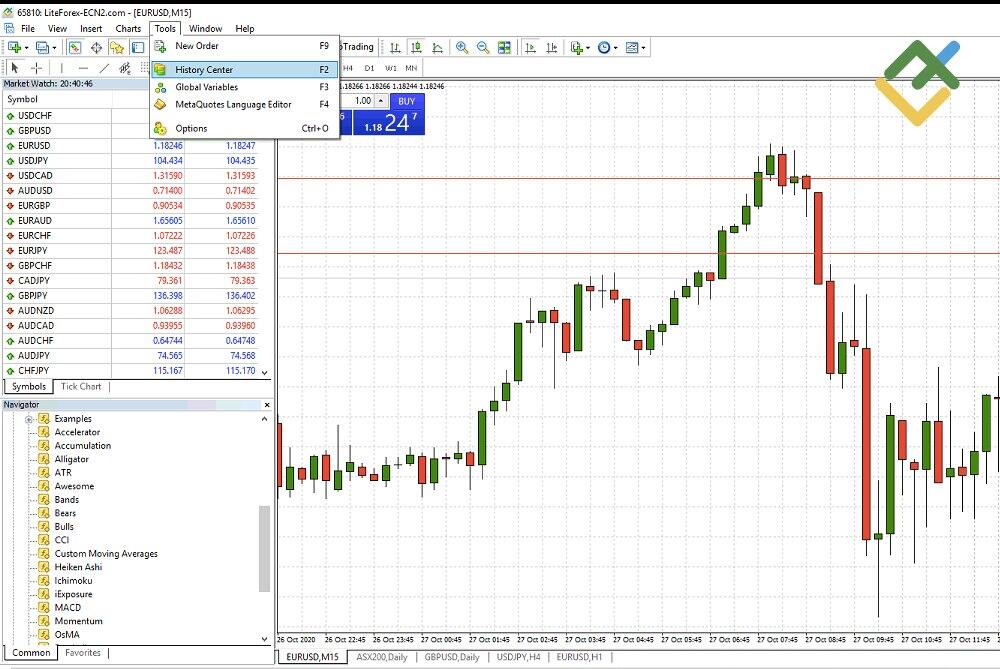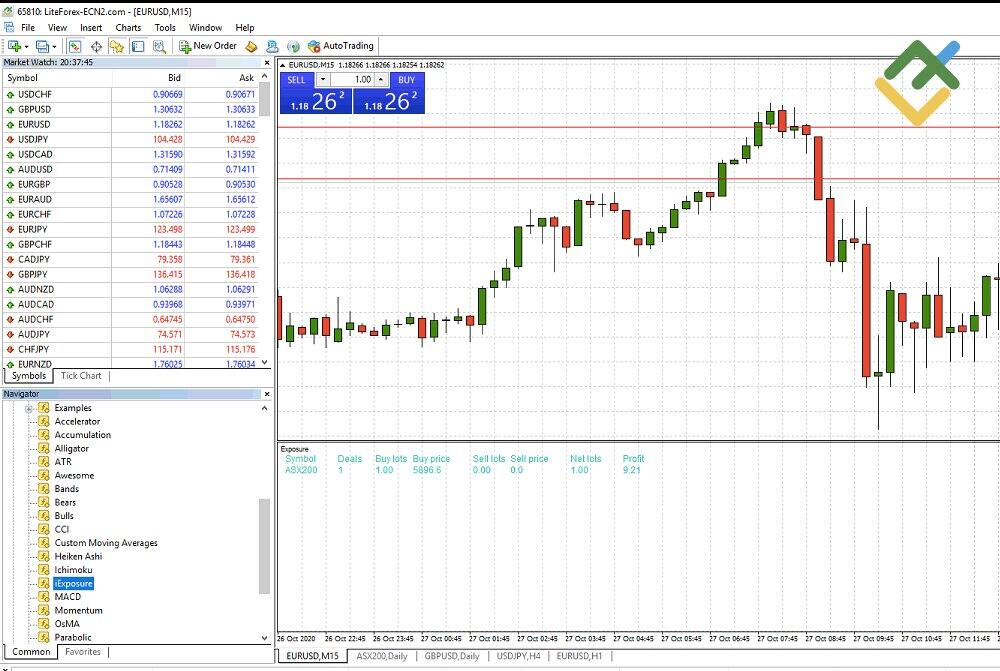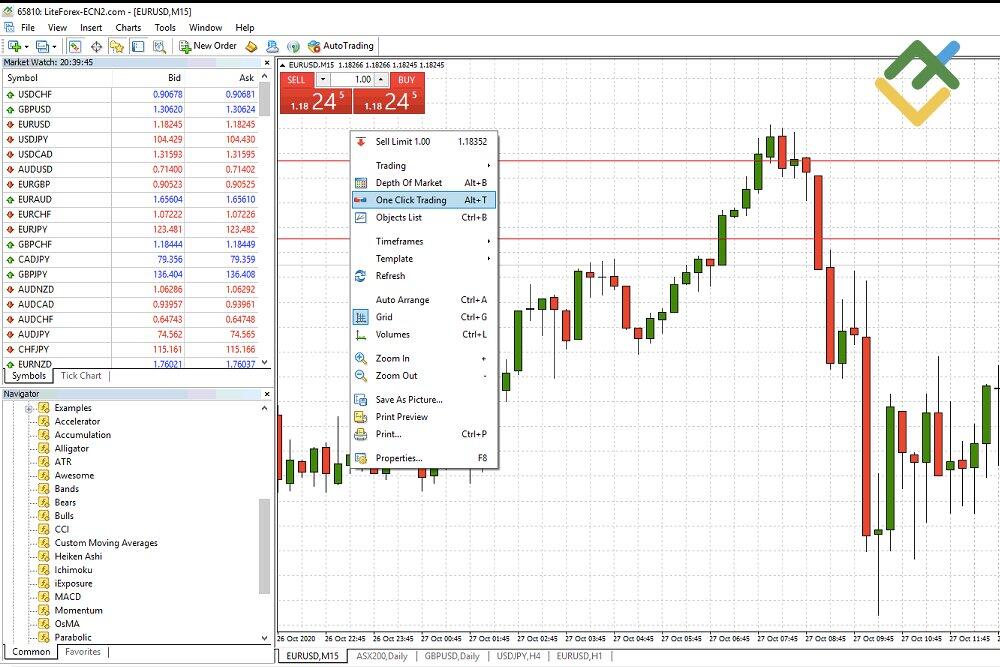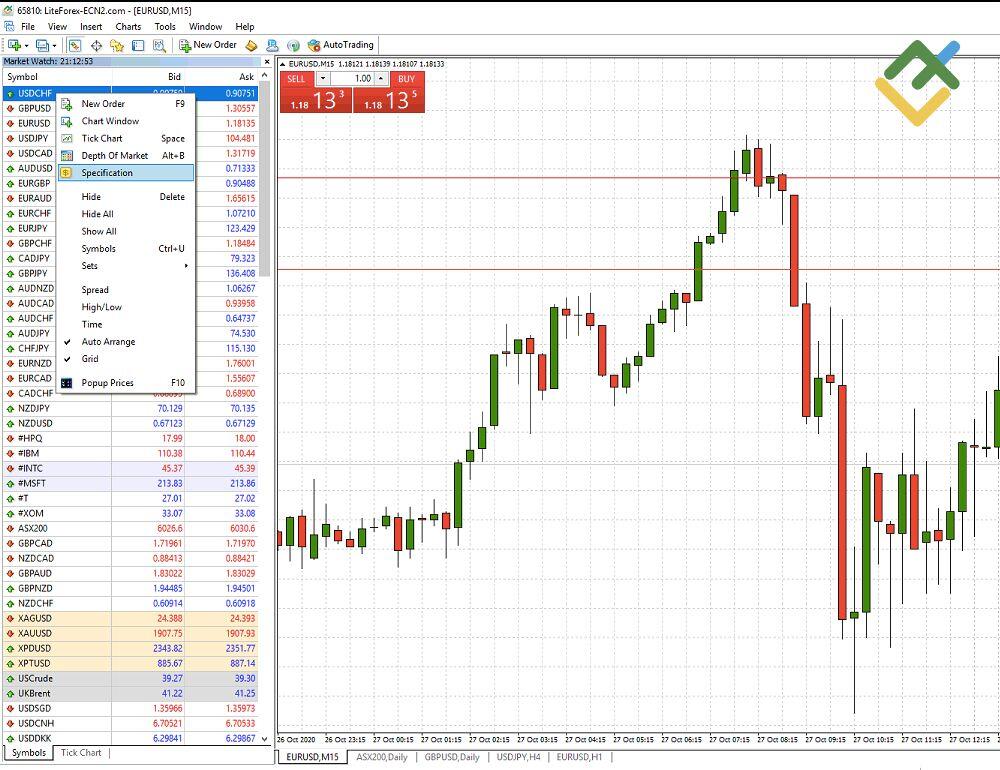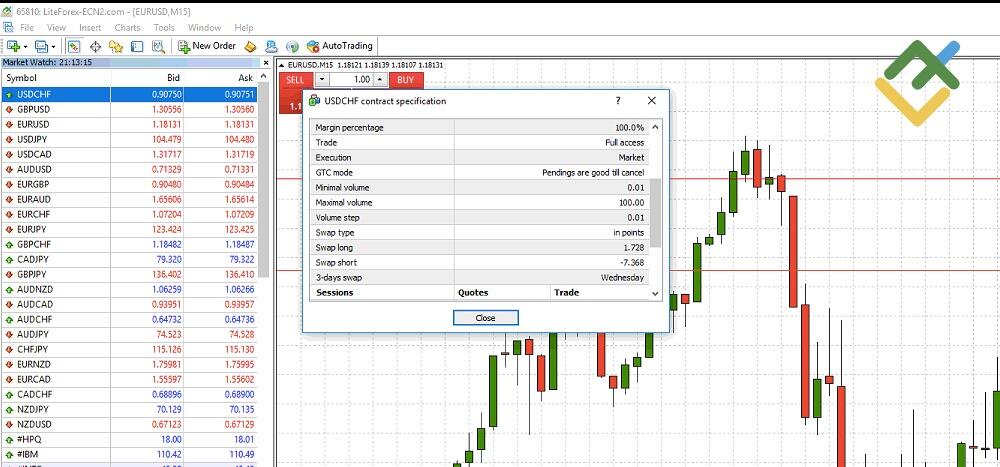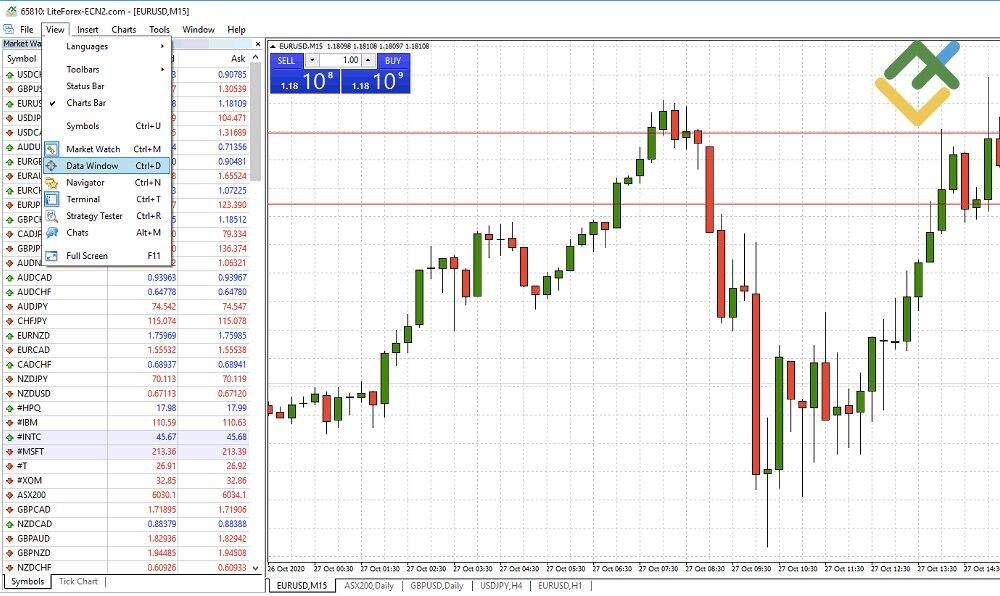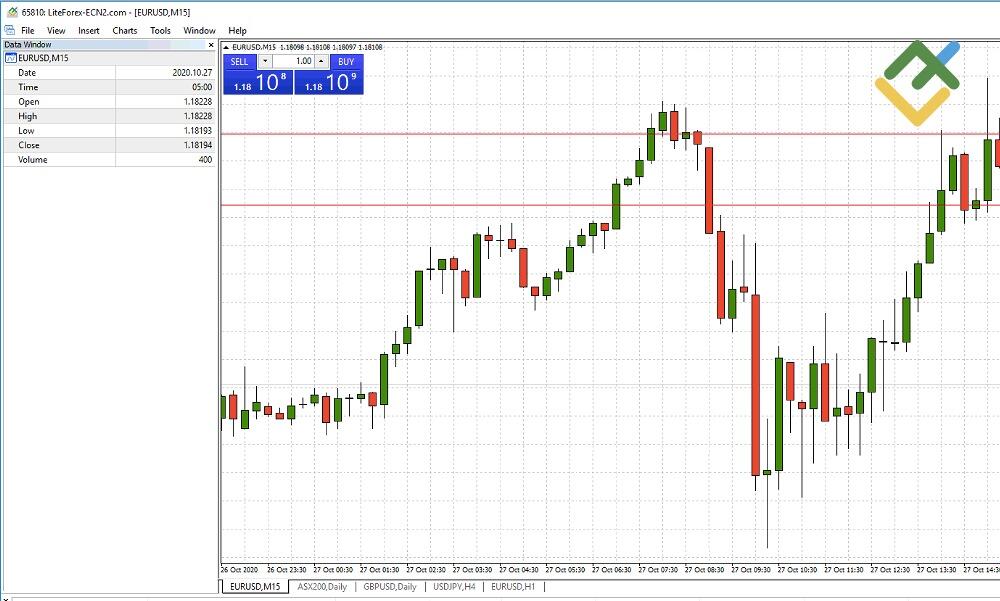MetaTrader, çok sayıda yatırımcı ve aracı kurum tarafından kullanılan tam özellikli bir işlem platformudur. Bununla birlikte, MetaTrader 4 ve MetaTrader 5'in nasıl çalıştığı konusunda özellikle yeni başlayanlar için oldukça fazla soru işareti olabilir. Paranızı riske atmadan önce terminali iyice anlamak için zaman ayırmanızı öneririm.
Bu kılavuzun amacı da tam olarak da budur; başarılı işlemlere giden yol olan bu yazılımın tüm temellerini size öğretmek.
Bu makale şu konuları kapsamaktadır:
- MetaTrader Nedir?
- MT4 ve MT5
- MT4 İncelemesi
- MT5 İncelemesi
- MetaTrader 4 Nasıl Kullanılır
- MT4 Nasıl Yüklenir
- MetaTrader’da Grafik Penceresi Seçeneği
- MetaTrader Bekleyen Emirler
- MetaTrader’da İzsüren Durdur
- MetaTrader’da Göstergeler
- MT4 Gizli Özellikler, İpuçları ve Püf Noktaları
- MT4’te Geriye Dönük Test Nasıl Yapılır
- MT4’te Otomatik İşlemler Nasıl Çalışır
- MetaTrader’ın Alternatifleri
- MetaTrader’ın Avantajları ve Sınırlamaları
- MetaTrader Sıkça Sorulan Sorular
Bunu ve daha fazlasını öğrenmek için okumaya devam edin.
MetaTrader Nedir?
MetaTrader, MetaQuotes Software Corporation tarafından geliştirilen, dünya çapında tanınan bir işlem platformudur. Yatırımcılara ve perakende yatırımcılara Forex işlemleri, Kripto para ve CFD'ler de dahil olmak üzere büyük piyasalardaki türevlere, emtialara ve hisse senetlerine erişim sağlar. Metatrader, gelişmiş grafik paketi, piyasa analiz algoritmaları ve çoklu gösterge sistemleri gibi geniş fonksiyon yelpazesinden yararlanabilen aracı kurumlar ve yatırımcılar için birinci sınıf bir teknoloji altyapısı sağlar. Bu nedenle MetaTrader, aracı kurumları küresel piyasalarda operasyonları verimli bir şekilde yürütmek için gereken her şeyle donattığı için finansal hizmet sektörü için bir kolaylık aracı olarak görülebilir.
MT4 ve MT5
MetaTrader 4 işlem yazılımının 2005 yılında kullanıma sunulmasından beş yıl sonra MetaQuotes, MetaTrader 5'i piyasaya sürdü. MT4'ün arkasındaki ana fikir, Forex işlemleri için hepsi bir arada bir platform sunmaktı. MT5'in piyasaya sürülmesiyle işlevselliği, daha fazla enstrümanı ve diğer bazı eklemeleri içerecek şekilde genişletildi.
MetaTrader 4 ile MetaTrader 5 arasındaki fark nedir? Buna adım adım bakalım.
İşlem gören varlıklar
MT4, tüm beceri seviyelerindeki döviz yatırımcıları için uygundur ve onlara aynı platformdan birçok döviz çiftine veya Forex CFD'lerine erişim sağlar. MT5 aynı zamanda Forex dışı yatırımcılara da hitap etmektedir, ancak bazı sınırlamalar da mevcuttur. MT5, MT4'ten daha geniş bir alanı kapsayan çok çeşitli piyasalara (500'den fazla) bağlanabilir.
Teknik analiz
Hem MT4 hem de MT5 teknik analiz için mükemmeldir. Ancak MT5'te entegre teknik göstergelerin sayısı 30'dan 38'e çıkarıldı. Analiz nesnelerinin sayısı da artırıldı - MT4'teki 31 adede kıyasla 44. Bir diğer faydalı eklenti ise MT5'e entegre ekonomi takvimidir. Bu, yatırımcılara büyük ülkelerden finans piyasası haberleri ve veri açıklamaları sağlar.
Zaman dilimleri
MT4'te 9 zaman dilimi vardır (M1, M5, M15, M30, H1, H4, D1, W1 ve MN). MT5'te toplam 21 özellik bulunur - MT4'te sunulanlara ek olarak M2, M3, M4, M6, M10, M12, M20, H2, H3, H6, H8 ve H12 bulunmaktadır.
Grafik nesneleri
MT4 ve MT5, sırasıyla 31 ve 44 ögeden oluşan çok sayıda grafik nesnesi içerir. Aradaki bu artış, grafikteki formasyonları, alanları ve seviyeleri işaretlemek için daha fazla araca olan ihtiyacın artmasından kaynaklanıyordu.
Programlama dilleri
MT4, MQL4'ü (MetaQuotes Dili 4) kullanır ve MT5, MQL5'i kullanır. MQL4, MQL5 üzerinde çalışamayacağından, bu durum MT4'ten MT5'e yükseltme yapmaya çalışan yatırımcılar için bir sorun olabilir. Birçok yatırımcı MQL4'ün daha basit bir dil olduğuna inanıyor. Ancak MQL5, komut dosyalarının oluşturulması ve değiştirilmesi konusunda daha verimlidir ve üstün geriye dönük test yeteneklerine sahiptir. MQL dilleri hakkında daha fazla bilgiyi burada bulabilirsiniz.
MT4 İncelemesi
MT4 nedir? MetaTrader 4, MetaQuotes Software tarafından geliştirilen ve ilk kez 2005 yılında piyasaya sürülen bir platformdur. Yıllar içinde çeşitli yenilikler geldi. Arkasındaki ekip onu büyütmek için çalışmış ve üstün düzeyde özelleştirme ve otomasyon sunmuştu. Uzun yıllar boyunca MT4 sadece popüler olmakla kalmadı; uzun süredir devam eden bir işlem geçmişine sahip perakende Forex / CFD işlem sektörünün altın standardı platformuydu.
Tüm deneyim seviyelerinden yatırımcılara hitap eder. Yeni başlayanlar, işlem kopyalama sistemi ve otomatik Uzman Danışman uygulamaları gibi acemi dostu unsurların yanı sıra platformun uzman danışmanlarının sürekli desteğini takdir ediyor. Gelişmiş işlemlere gelince, analiz ve grafik oluşturma için karmaşık araçlardan yararlanabilirler. Üstelik tescilli MQL4 programlama dilini kullanarak kendi işlem göstergelerini de tasarlayabilirler.
MT4'ün artıları:
- Forex işlemlerine stratejik odaklanma.
- Kullanması ve yönetimi kolay.
- İstikrarlı, güvenilir yazılım.
- Sınırsız kaldıraç.
- Döviz değişim komisyonu yok.
MT4’ün eksileri:
- Geriye dönük test için kapsamlı geçmiş verileri yok.
MT5 İncelemesi
MetaTrader5 nedir? MetaQuotes, MetaTrader 5'i 2010 yılında piyasaya sürdü. Ekip, önceki işlem platformunun avantajlarının çoğunu korudu ancak bazı iyileştirmeler getirdi. MT5, önceki modele göre daha geniş bir varlık sınıfı yelpazesinde gelişmiş işlemlere olanak sağlar. Platform ayrıca entegre bir temel takvime ve özel göstergelere sahiptir.
İki işlem platformu karşılaştırıldığında MT5, MT4 kadar yaygın olarak kullanılmamaktadır. Bunun özel bir nedeni belki de her platformun sahip olduğu farklı kodlamadır. Ayrıca, birçok yatırımcı "daha az olan daha iyidir" ilkesine bağlı kalıyor ve Forex işlemlerinin esaslarına sadık kalıyor, dolayısıyla bireysel yatırımcı hesaplarını daha basit MT4 platformunda oluşturmayı seçiyor.
Eğer şunu düşünüyorsanız: "Hisse senedi yatırımcıları hangi yazılımı kullanıyor?" Cevap pekala MT5 olabilir.
MetaTrader 5'in artıları:
- Birden fazla piyasa için ideal (hisse senetleri, Forex, vadeli işlemler, vb.).
- Daha fazla gösterge, grafik nesnesi ve zaman dilimi.
- Ayarlar daha hassas hale getirildi.
- Entegre MQL5.community sohbeti.
- Döviz değişim komisyonu yok.
MetaTrader 5’in eksileri:
- Hedging devre dışı bırakılmıştır.
- MT4’e göre yazılım hatalarına daha müsait.
MetaTrader 4 Nasıl Kullanılır
Şimdi MT4'ü ilk kez kullanmaya yönelik her adımın ayrıntılı açıklamasına bakalım. Genel olarak basit bir süreç, ancak netlik sağlamak adına platformun neler sunduğunu daha iyi anlamak için başvurabileceğiniz ekran görüntülerini de ekleyeceğim.
1. Adım — Müşteri Profilini Kullanarak Hesap Açın
Ülkenizi ve e-postanızı/telefonunuzu girin ve bir şifre oluşturun.
İlgili alana girmeniz gereken bir kod (sağladığınız bilgilere bağlı olarak e-posta veya telefona) gönderilecektir.
2. Adım — Para Yatırın
Kayıt olup giriş yaptıktan sonra 'Finans' sekmesine tıklayın ve tercih ettiğiniz para yatırma yöntemini seçin. Paranın hesaplarınıza eklenme zamanı ödeme işlemcisine bağlıdır.
3. Adım —MetaTrader’ı İndirin ve Ayarlayın
'MetaTrader' sekmesine gidin ve 'Terminali indir'e tıklayın.
4. Adım — Hesabınıza Giriş Yapın
İndirme işlemi tamamlandığında kurulum programını başlatın ve terminali başlatın. Açılır açılmaz aracı kurumun sunucusuna girmeniz ve yatırım hesabınıza girmek için kullanıcı adınızı ve şifrenizi girmeniz gereken bir açılır pencere göreceksiniz.
Açılır menüyü kullanarak, işlem yaptığınız ülkeye bağlı olarak varsayılan dili başka bir dille değiştirebilirsiniz
5. Adım — Varlığı Seçin ve Grafiğini Açın
'Görünüm' menüsünden Piyasa İzleme'yi seçin ve araç çubuğundan Piyasa İzleme simgesine tıklayın veya Ctrl+M kısayolunu kullanın.
Sembollerin bir listesini göreceksiniz. Listeyi genişletmek için pencereyi sağ tıklayın ve 'Tümünü göster'i seçin. Piyasa İzlemey sınırlı sayıda enstrüman eklemek istiyorsanız bunu 'Semboller' açılır menüsünden yapın.
Döviz çifti gibi belirli bir varlığı fiyat grafiğine yüklemek için çiftin üzerine sol tıklayın. Vurgulandıktan sonra fare tuşunu basılı tutun, sürükleyin ve bırakın.
6. Adım — Bir Pozisyon Açın
'Yeni Emir menü komutuna tıklayın veya standart araç çubuğundaki ilgili simgeye basın.
İşlem pozisyonlarını yönetebileceğiniz emir penceresini göreceksiniz.
Burada uzman danışmanlarımızdan MT4'te nasıl emir açılacağına dair kısa bir video eğitimi bulabilirsiniz:
7. Adım — Zarar Durdur ve Kâr Al Ayarlayın
Anında işlem gerçekleştirmek için İşlem penceresinin içerik menüsünü açın veya bu konuma farenin sol tuşuyla çift tıklayın. Burada Zarar Durdur ve Kâr Al alanlarını istediğiniz seviyelerle doldurabilirsiniz.
8. Adım — Pozisyonu Kapatın
Bir pozisyonu kapatmak için iki seçenek vardır: otomatik veya manuel.
Daha önce açtığım işlem (ekran görüntüsünde) Kâr Al seviyesine göre otomatik olarak kapatıldı.
Alternatif olarak içerik menüsünü tekrar açarak veya pozisyona çift tıklayarak pozisyondan çıkabilirsiniz. 'Kapat'a tıklayın ve hepsi bu. Umarım kazançlı olmuştur!
MT4 Nasıl Yüklenir
MetaTrader 4'ün tüm önemli işletim sistemlerine yönelik sürümleri mevcuttur: Windows, macOS, Android ve iOS. Kurulum dosyasını indirme bağlantısını bulmanın en kolay yolu doğrudan aracınızın sitesidir. İşte bu verimli işlem platformuna başlamanız için bir bağlantı burada mevcut.
Bilgisayar için MT4 Nasıl Kurulur
1. LiteFinance kişisel hesabınıza giriş yapın, 'MetaTrader' sekmesine gidin ve 'Terminali İndir'e tıklayın.
2. Açılır pencere göründükten sonra indirmeyi başlatmak için 'Çalıştır'a tıklayın.
3. Dosyayı başlatın ve ekrandaki talimatları takip ederek kurulum için tüm adımları izleyin.
4. Kurulum işlemi tamamlandığında terminali başlatın.
5. Açılan pencerede LiteFinance ECN işlem sunucusuna bağlanın ve ardından MetaTrader platformuna erişim sağlamak için kullanıcı bilgilerinizi girin.
Android için MT4 Nasıl Kurulur
MT4, çoğu aracı kurum tarafından aşağıdaki adımlarla kolayca indirilebilen popüler bir işlem platformudur:
1. Google Play uygulamasını başlatın, MetaTrader 4 uygulamasını bulun ve 'Yükle'ye dokunun.
2. Uygulamayı açın.
3. Sol alt simgeye ve ardından 'Hesapları yönet'e dokunun.
4. Zaten bir LiteFinance hesabınız olduğunu varsayarak 'Mevcut hesaba giriş yap'a dokunun.
5. Kullanabileceğiniz sunucuların listesini görmek için 'litefinance' yazın.
6. İhtiyacınız olan sunucuyu seçin (aracının web sitesinden tekrar kontrol edebilirsiniz) ve kullanıcı adınızı ve şifrenizi girin.
iOS için MT4 Nasıl Kurulur
1. Apple Store'a gidin, MetaTrader 4'ü arayın ve indirme butonuna dokunun.
2. Uygulamayı açın.
3. Ayarlara gidin ve 'Yeni Hesap'a dokunun.
4. 'Mevcut bir hesaba giriş yap'ı seçin.
5. Kullanabileceğiniz sunucuları görmek için 'litefinance' yazın.
6. Gerekli sunucu adına dokunun ve daha önce aracının web sitesinde oluşturduğunuz hesabınıza giriş yapın.
MacBook için MT4 Nasıl Kurulur?
MetaTrader 4 yükleyicisini LiteFinance web sitesinden indirdiyseniz, platformu macOS'ta çalıştırmak için Wine veya CrossOver gibi ek emülatörler yüklemenize gerek olmadığını lütfen unutmayın.
- LiteFinance web sitesinden Mac için MetaTrader 4 kurulum dosyasını indirin ve çalıştırın.
- MetaTrader 4 simgesini Uygulamalar'a taşıyın ve programın bilgisayarınıza yüklenmesini bekleyin.
- MetaTrader 4 çalışmaya hazır. İşlem terminalini başlatın.
MetaTrader’da Grafik Penceresi Seçeneği
MetaTrader Grafik Penceresi nedir? Terminalin ana bölümü güncel grafikleri görüntüleyen Grafikler penceresinden oluşur. Belirli bir grafiğe sağ tıklamak, çeşitli seçeneklerin bulunduğu bir açılır menüyü açar:
- İşlemler, belirli bir piyasaya yeni emirler vermenizi ve fiyat uyarıları vermenizi sağlar.
- Piyasa Derinliği aracı, bu pencere aracılığıyla yapılan tüm işlemlere bağlı Zarar Durdur ve Kâr Al seviyelerine girmenizi sağlar. Bunu ayrıca pencerenin sol tarafına da entegre edebilirsiniz.
- Zaman dilimi özelliği, grafiğin göstermesini istediğiniz dönemi seçmenizi sağlar.
- Şablonların seçilmesi, mevcut şablonların yönetilmesine ilişkin çeşitli seçeneklerin ortaya çıkmasını sağlayacaktır.
- Hacimler, CFD'ler, çiftler vb. ile işlem yaparken daha kesin bir risk açıklamasına sahip olmak için grafiğinize piyasa hacminin grafiksel bir temsilini ekler.
Özelliklere gelince, genel sekmede grafikleri özelleştirmek için bir dizi popüler seçenek bulunur.
Diğer işlem platformlarında olduğu gibi burada da şu parametreleri seçebilirsiniz: çubuk, mum grafiği ve çizgi grafikleri; grafiği ön plana yerleştir, kaydırma veya otomatik kaydırmayı etkinleştir/devre dışı bırak ve grafik ölçeği ayarları.
Son olarak, daha ayrıntılı bir rapor için renk sekmesinde grafiğin rengini özelleştirebilirsiniz.
MetaTrader Bekleyen Emirler
Finansal piyasalarda işlem yaparken, çoğu aracının işlem açmak için kullandığı esas olarak iki yol vardır: mevcut fiyattan anında işlem yapılması ve piyasa seçtiğiniz seviyeye ulaştığında gerçekleştirilen ve fiyat uyarısı görevi gören bekleyen emirler.
Ek olarak, diğer işlem platformlarıyla birlikte MT4 dört tür bekleyen emir sunmaktadır:
- Alış Limit: yatırımcıların enstrümanın mevcut değerlemesinden daha düşük bir fiyat belirlemesine olanak tanır. Bu, fiyatın belirli bir seviyeye düşeceği ve daha sonra artacağı varsayımıyla yapılmalıdır. Enstrüman fiyatının 20$ olduğunu varsayalım; emri 18$ olarak ayarlayabilirsiniz. Fiyat 18$'a ulaşırsa pozisyon açılacaktır. Düşmeye devam etse bile pozisyon hala açık kalır.
- Alış Durdur: MetaTrader platformu, mevcut piyasa fiyatının üzerinde bir alış emri belirlemenize olanak tanır. Mevcut fiyat seviyesinin artmaya devam edeceğini tahmin ediyorsanız, fiyat önceden tanımlanmış daha yüksek bir fiyata ulaştığında pozisyon açılacaktır.
- Satış Limit: Diyelim ki fiyat 18$ ve siz fiyatın 20$'a çıkıp düşeceğini düşünüyorsunuz. Hızla para kaybetmemek için Durdur Limitinizi 20$ olarak belirleyebilirsiniz.
- Satış Durdur: Canlı işlemler nedeniyle varlık düştüyse ve düşmeye devam edeceğini düşünüyorsanız Satış Durduru daha düşük bir fiyata yerleştirebilirsiniz. Örneğin, mevcut fiyat 20$ ise ve belirttiğiniz seviyeye düşmek üzereyse bunu 18$ olarak ayarlayın.
MT5 aynı dört bekleyen emir türüne sahiptir ancak aynı zamanda yatırımcıların yüksek riskli işlemleri tespit etmelerine ve perakende yatırımcı hesaplarının para kaybetmesine izin vermemelerine yardımcı olmak için aşağıdaki ikisini de sunmaktadır:
- Alış Durdur Limit: Bu, Alış Limit yerleştirmeye yönelik bir Durdur emri fiyat uyarısıdır. İşlem yaparken, para kaybetme riskinin yüksek olmasını önlemek için Durdur seviyesi piyasa fiyatından daha yüksek, Stop Limit fiyatı ise daha düşük bir seviyede belirlenir.
- Satış Durdur Limit: Satış Limiti yerleştirmeye yönelik bir durdur emridir. Satış emri, işlem sırasında varlığın fiyatının Durdur fiyatına düşmesi veya bu seviyeye düşmesi durumunda verilecektir.
Hem MT4 hem de MT5'te bekleyen emirleri piyasa emirleriyle aynı şekilde verebilirsiniz. 'Yeni Emir' penceresini açmanın birkaç yolu:
Aşağıdaki yöntemlerden herhangi birini kullanarak “Yeni Emir” penceresini açın:
- Araç çubuğunda;
- İçerik menüsünde;
- Piyasa İzlemede
- Grafikte;
- F9'a basarak.
MT5'te bekleyen emirlerle ilgili metaquotes yazılımının nasıl çalıştığını daha iyi anlamak için izlemek isteyebileceğiniz küçük bir videoyu burada bulabilirsiniz:
Zarar Durdur ve Kâr Al
Zararı Durdur, bu piyasalarda yüksek para kaybetme riskini yönetmek için diğer teknik göstergelerle birleştirilebilen ve fiyat uyarısı işlevi gören bekleyen bir emirdir. Yeni bir pozisyon açarken Zarar Durdur için belirlediğiniz değer, hızla para kaybetmemek için işlemin otomatik olarak kapatılacağı fiyattır. Bu, tahmininizin yanlış çıkması durumunda volatilitesi yüksek piyasalarda yüksek riski önleyecektir.
Kâr Al, açık pozisyonlarınız olduğunda benzer şekilde çalışan başka bir bekleyen emir türüdür. Hedef kar miktarına ulaştığında işlemi otomatik olarak kapatmak için Kâr Al değerini ayarlarsınız. Buradaki amaç, kârı kilitlemek ve yatırımlarınızın büyük çoğunluğunu kaybetme riskinin yüksek olmasını önlemektir.
S/L veya T/P, emir penceresinde ayarlanabilen veya değiştirilebilen açık emirlerdir. Belirlenen değerler, işlem stratejinize ve risk toleransınızın yanı sıra varlığınızın geçmiş performansına da bağlıdır. Ancak dikkat edilmesi gereken bir nokta, bunları mevcut fiyata çok yakın ayarlayamayacağınızdır. Bu durumda 'Geçersiz S/L veya T/P' mesajını göreceksiniz.
MetaTrader’da İzsüren Durdur
İzsüren Durdur, metaquotes yazılımı tarafından sunulan etkili bir araçtır ve teknik göstergeleri kullanarak işlem yaparken fiyat hareketi ile birlikte Zarar Durdur düzeyini ayarlamayı amaçlamaktadır. Diyelim ki bir Alış pozisyonu açtınız ve varlığın fiyatı artıyor. İzsüren Durdur bir fiyat uyarısı görevi görür ve hızlı para kaybını önlemek için Zarar Durdur seviyesini buna göre artırır. Bir satış işlemi gerçekleştiriyorsanız ve varlık fiyatı düşerse Durdur Emrinin seviyesi de düşecektir.
Genel olarak, adından da anlaşılacağı gibi, bu özellik Zarar Durdurun fiyat seviyesini takip etmesini ve bir işlem raporu sunmasını sağlar.
Bireysel yatırımcı hesaplarınız için MetaTrader'ı kullanarak İzsüren Durdur özelliğini ayarlamak aşağıdakileri yapmanızı gerektirir:
- Makul bir Zarar Durdur oranıyla bir pozisyon açın.
- 'Terminal' penceresindeki açık pozisyonun içerik menüsü komutuna gidin.
- Mevcut seçenekler (10'dan 55 puana kadar) arasından seçim yapın veya özel bir seviye belirleyin.
- Hepsi bu! Özelliği devre dışı bırakmak istiyorsanız aynı adımları izleyin ancak son sekmede 'Yok'a tıklayın.
Zarar Durdur ve Kâr Al arasındaki en büyük fark, bu emirlerin sunucu tarafından yönetilen otomatik işlem sistemleri olmasıdır. Bu, terminali kapatsanız bile S/L ve T/P'nin etkin kalacağı ve geçmiş performansın ayrıntılı bir raporunu sunacağı anlamına gelir. İzsüren Durdur ise müşterinin işlem platformu tarafından çalıştırılır. Bu emir yalnızca metaquotes yazılımının açık ve internete bağlı olması durumunda aktif olacaktır.
MetaTrader’da Göstergeler
Göstergeler, herhangi bir fiyat aktivitesinden ve işlem geçmişinden ölçümler alır. Genel anlamda, piyasa trendlerini belirlemeye yardımcı olur ve yatırımcıların yüksek para kaybetme riskinden kaçınmasına yardımcı olan fiyat hareketi tahminlerine ilişkin kanıtlar sunarlar. Her MetaTrader göstergesi, belirli bir amaca sahip farklı otomatik işlem stratejilerinin bir parçası olabilir ve bunların bir kombinasyonunu, yalnızca özel işlevlerini seçerek işlem planınızda uygulayabilirsiniz.
En İyi MT4 Göstergeleri
En iyi MT4 göstergesi nedir? MT4 işlem platformu zengin teknik analiz araçları sunar. Herhangi bir piyasa uygulamasında uygulanabilecek aşağıdaki dördüne özellikle dikkat çekmek istiyorum:
- Hareketli Ortalama, işlem raporları kullanarak piyasanın uzun vadeli trendini görmek için fiyatın ortalamasını hesaplar.
- Hareketli Ortalama Yakınsama Iraksama (MACD), varlığın fiyatının iki hareketli ortalaması arasındaki ilişkiyi ölçerek momentumu veya trend gücünü gösterir.
- Göreli Güç Endeksi (RSI), momentum osilatör ailesi içinde yer alır ve seçilen bir tarih aralığı için piyasadaki aşırı alış ve aşırı satış koşullarını tanımlar.
- Pivot Noktaları, mevcut veya gelecek seanstaki önemli destek ve direnç seviyelerini belirler.
Diyelim ki pivot noktaları gibi belirli bir göstergeye karar verdiniz ve bunu grafiğe uygulamak istiyorsunuz. Bu iki adımlı basit bir süreç olacaktır:
1. 'Ekle' araç çubuğuna gidin ve 'Göstergeler'e tıklayın.
2. Parametreleri (renk, çizgi stili ve diğer ayarlar) ayarlayın ve 'Tamam'a tıklayın.
Özel göstergeleri kullanmak istiyorsanız bunları terminale eklemek için şu adımları izleyin:
- Bir MT4 göstergesi indirin ve dosyayı bulun (.ex4 ve .mq4 formatlarında veya dosyaları içinde bulacağınız .rar formatında).
- MT4 yazılımını açın.
- Üst gezinme menüsünde 'Dosya' ve ardından açılır menüde 'Veri Klasörünü Aç'a tıklayın.
- Veri Klasörüne yönlendirildikten sonra ‘MQL4’ – ‘Göstergeler’e gidin.
- Gösterge dosyasını bu klasöre aktarın.
- Terminali kapatın ve yeniden başlatın.
Aracı kurum web sitelerine, bağımsız geliştiricilere, forumlara veya diğer yatırımcılara bakarak araç kutunuza yönelik yeni göstergeler bulabilirsiniz.
Göstergeleri ve bunların MT4'te nasıl kullanılacağını daha iyi anlamak için bu videoyu izleyin:
En İyi MT5 Göstergeleri
"İnsanlar hisse senedi trendleri için hangi programı kullanıyor?" sorusunu sorduğunuzu hatırlarsınız. Ayrıca, önceki sürümün bunları desteklememesi nedeniyle sorunun cevabının MT5 olduğunu da hatırlayabilirsiniz, bu nedenle bazı göstergeler farklılık gösterebilir.
Ancak genel olarak Metaquotes yazılım şirketi, MetaTrader 5'te MT4 ile örtüşen çeşitli göstergeler sunmaktadır; bu, daha önce bahsettiğim göstergeleri herhangi bir ekstra finansal hizmet komisyonu olmadan bu terminale de dahil edebileceğiniz anlamına gelir. En çok kullanılan diğer göstergelerden bazıları şunlardır:
- Awesome Osilatörü, son piyasa hareketlerini geçmiş piyasa hareketleriyle karşılaştırır. Bu, seçilen bir tarih aralığında piyasanın yükseliş veya düşüş yönlü güçler tarafından yönlendirilip yönlendirilmediğini belirlemeye yardımcı olur.
- Ichimoku Bulutu, destek ve direnci, momentumu ve trend yönünü tek bir görünümde görüntüler ve hisse senedi alım satımı, döviz vb. için kullanılır.
- Hacimler, yalnızca fiyattan ayırt edemeyeceğiniz bilgiler sağlar. Özellikle, belirli bir tarih aralığında işlem gören bir finansal aracın tutarına işaret eder.
- Piyasa Kolaylık Endeksi, önceki işlem raporlarını kullanarak bir varlığın fiyatının hareketlerine dayalı olarak bir fiyat trendinin yeterince güçlü olup olmadığına karar vermeye yardımcı olur.
Özel işlevlerini kullanarak MT5 göstergelerini grafiğe uygulama veya terminale ekleme süreci neredeyse aynıdır. Bu otomatik işlem sistemleri arasındaki tek fark, MetaTrader 5'in daha fazla entegre göstergeye sahip olması ve .mq5 veya .ex5 dosya formatını kullanmasıdır. Bu nedenle, kâr sütununuzun rakamlarını artırmak için önceki bölümdeki talimatları uygulamanız yeterlidir.
MetaTrader Şablonları
Metaquotes Software Corp ayrıca çeşitli şablon seçenekleri de sunuyor. Bu, herhangi bir ek finansal hizmet komisyonu olmadan kaydedebileceğiniz ve herhangi bir yeni grafikte kullanabileceğiniz bir dizi parametredir. Kendi ayarlarınızla kendi şablonunuzu oluşturabilir ve bir dahaki sefere ihtiyacınız olduğunda hızla uygulayabilirsiniz.
Bu, başka bir varlık açıp işlem yapmaya başladığınızda göstergeleri yeniden ayarlama ihtiyacını ortadan kaldırır. Özel şablonlara sahip olmanın bir başka avantajı da birden fazla göstergeyi hazır bulundurabilmenizdir. Pek çok işlem stratejisi bir gösterge kombinasyonu kullanmayı içerdiğinden, CFD işlemleri, çiftler vb. ile işlem yaparken zamandan ve emekten tasarruf edeceksiniz.
Hem MT4 hem de MT5'te bunu yaparak kendi şablonunuzu oluşturabilirsiniz.:
- İstediğiniz herhangi bir grafiği açın.
- İhtiyacınız olan göstergeleri uygulayın ve ayarlayın. Grafiğe daha karmaşık araçlarla başka eklemeler de yapabilirsiniz.
- Grafiğe sağ tıklayın ve 'Şablon' - 'Şablonu Kaydet'i seçin. Ayrıca menüdeki özel simgeye de tıklayabilirsiniz.
- Şablonunuza bir ad verin ve 'Kaydet'e tıklayın.
Artık şablon, örneğin platformu bir sonraki açışınızda fiyat uyarısı olarak kullanılmaya hazırdır. Böylece kolayca bir piyasa işlemi açabilir, hisse senedi alım satımına başlayabilir ve hatta CFD'lerin nasıl çalıştığını izleyebilirsiniz. Yüklemek için grafiğe sağ tıklamanız, Şablon alanını hedeflemeniz ve ihtiyacınız olan şablona tıklamanız yeterlidir.
Şablondan yararlanabilecek ve kâr sütununuzdaki rakamları artırabilecek olan yalnızca siz değilsiniz. Tüm şablon dosyalarına terminalin dışından erişilebilir ve otomatik işlem stratejileri olarak uygulanabilir. Menü çubuğunda 'Dosya' - 'Veri Klasörünü Aç' - 'Şablon'u seçin. Burada .tpl uzantılı gerekli dosyaları bulabilir ve paylaşabilirsiniz.
MT4 Gizli Özellikler, İpuçları ve Püf Noktaları
MetaTrader4’ün püf noktaları nedir? Az önce temel MT4 özelliklerini öğrendiniz, ancak bu programın yapabileceği pek çok şey var. Size hayatınızı kolaylaştıracak ve daha rahat hale getirebilecek, aynı zamanda sizi işlem yaparken para kaybedebileceğiniz değişken piyasalardan koruyabilecek birkaç gizli özellikten bahsedeyim.
1. İpucu. Gezgin penceresindeki içerik menüsü (CTRL+N) aracılığıyla göstergeleri Favorilere ekleyin. Bu şekilde en çok kullandığınız göstergelerin tümü tek bir yerde saklanır.
2. İpucu. Mevcut tüm göstergeleri bulmak ve bunları hızlı bir şekilde grafiğe eklemek için üst menüdeki artı simgesine (ekran görüntüsünde) tıklayın.
3. İpucu. MT4 pazar yerindeki uzman danışmanlara ve göstergelere erişin. İnternette her yere bakmanıza gerek yok; ihtiyaç duyabileceğiniz şeylerin çoğu zaten burada.
4. İpucu. 'Araçlar' - 'Geçmiş Merkezi'ne giderek bir enstrümanın kotasyon geçmişini indirin. Kotasyonlar otomatik olarak indirilecektir.
Alternatif olarak grafik ayarlarında maksimum çubuk sayısını artırabilirsiniz. Üst araç çubuğundaki 'Araçlar'a gidin - 'Seçenekler' - 'Grafikler' ve 1.440 girin.
5. İpucu. Tüm pozisyonlar için toplam risk, kâr-zarar ve ağırlıklı ortalama giriş fiyatını takip etmek için iExposure göstergesini kullanabilirsiniz. Gezgin penceresini açın ve Özel göstergelere gidin.
iExposure'u grafiğe sürüklediğinizde şu bilgileri göreceksiniz: Sembol, Anlaşmalar, Alınan Lotlaı, Alış Fiyatı, Satılan Lotlar, Satış Fiyatı, Net Lot Sayısı ve Kâr.
6. İpucu. Tek Tıkla İşlem özelliği, işlemleri gerçekleştirmek için 1 adımlı hızlı bir süreç sunar. Bu, işlemlerinde hıza değer verenler için faydalıdır. Etkinleştirmek için işleme sağ tıklayın.
7. İpucu. Belirli bir piyasa hakkında ihtiyacınız olan her şeyi öğrenmek için 'Teknik Özellikler' sekmesini açabilirsiniz. Etkinleştirmek için 'Piyasa İzleme' penceresindeki enstrüman sembolüne sağ tıklayın.
Örneğin, 'Swap uzun', bir Alış pozisyonu için uygulanan swap oranını ve 'Swap kısa' ise bir Satış pozisyonu için uygulanan swap oranını sağlar. Biraz açıklama ekleyeyim: swap, pozisyonu gece aşırı tutmanız karşılığında tahsil edilen veya hesabınıza eklenen bir ücrettir.
8. İpucu. Piyasaya girmek için daha doğru anları bulmak için üst araç çubuğundaki 'Veri Penceresi'ndeki 'Görünüm'e gidin. Bu, hem fiyatın hem de grafikte kurulu tüm göstergelerin tam değerlerini gösterecektir.
Metatrader’ın gizli işlevleri
- Eksiksiz piyasa incelemesi
İşlem gören yatırım araçlarının tam listesini görmek için, işlem terminalinizde "Piyasa İncelemesi" simgesini bulun ve farenin sağ tuşunun yardımıyla simgeye tıklayın. "Tüm sembolleri göster" fonksiyonunu seçin. Artık, işlem yapmak için kullanacağınız araçları seçebileceğiniz ve bunları terminalinizdeki aktif enstrümanların bulunduğu alana sürükleyebileceğiniz işlem gören araçların tam listesini görüyorsunuz.
Ayrıca kullanıcının aletleri kendisi için uygun olan sıraya göre yerleştirebileceğini ve kullanmayacağı aletleri çıkarabileceğini de unutmayın.
- İki veya daha fazla gösterge
Aynı fiyat grafiğinde birden fazla teknik gösterge kullanabilirsiniz. Bunu yapmak için “Görünüm” simgesine ve ardından “Gezgin” simgesine tıklayın. Göstergelerin listesini göreceksiniz ve işlem yapmak için ihtiyacınız olan göstergeleri grafiğinize sürükleyebilirsiniz.
- Geçmiş işlemler
Önceki bir işlem raporundan geçmiş işlemleri kolayca grafiğe ekleyebilirsiniz. “Görüntüle”ye, ardından “Terminal”e ve “Hesap Geçmişi”ne tıklamanız yeterli. Teknik göstergelerde yaptığınız gibi geçmiş işlemleri grafiğinize sürükleyebilirsiniz. Bir işlemi sürüklerken "Shift" tuşunu basılı tutarsanız, enstrümanın tam işlem geçmişi grafikte görüntülenecektir.
- Kotasyonlar
Kotasyonlardaki değişiklikleri izlemek için F10 tuşuna basmalısınız. Tüm tırnak işaretlerinin bulunduğu simgeyi göreceksiniz. “Her zaman üstte” seçeneğini seçin.
- Fiyat ölçeği
Fiyat ölçeği, örneğin CFD işlemleri yaparken fiyat grafiklerini analiz etmek için çok kullanışlı bir araçtır. Eklemek için farenin orta tuşuna ve Ctrl+F'ye tıklamanız yeterlidir.
- Fiyat grafiği değişiklikleri
Grafiğin düzenini değiştirmek için çift başlı ok yardımıyla (sağdan sola) fiyatı aşağı doğru sürükleyin. Önceki düzene geri dönmek için fiyat alanında fareye iki kez tıklamanız yeterlidir.
- Şifre seçenekleri
Metatrader işlem platformu, yalnızca yatırımcı şifrenizi (ana şifreniz olan) değil, aynı zamanda yatırımcı şifresini de kullanmanıza olanak tanır. Birincisi hesapta işlem yapmanızı sağlarken ikincisi bilgileri görüntülemenizi sağlar.
- Şifre nasıl değiştirilir?
“Hizmet” menü sekmesinde “Ayarlar”ı seçin. Daha sonra “Sunucu” sekmesinde “Değiştir” butonuna tıklayın.
- İzsüren durdur
İşlemlerden en yüksek kârı elde etmeyi sağlayan çok kullanışlı bir fonksiyondur. Bu tür zarar durdur, fiyattaki değişikliklerle birlikte otomatik olarak hareket eder. Bu işlevi kullandığınızda terminalinizin her zaman sunucuya bağlı olması gerektiğini unutmamanız önemlidir.
- Grafiklerin kaydedilmesi
Herhangi bir nedenle fiyat grafiğinin bir resmini kaydetmeniz gerekirse, bunu terminalde yapmak mümkündür. Farenin sağ tuşuyla grafiğe tıklayın ve açılan listeden "Farklı Kaydet"i seçin.
- İptal
İşlem terminalinizdeki komutu devre dışı bırakmak için Ctrl + Z tuşlarına tıklamanız yeterlidir.
Şimdi işlem yapmaya başlayın
MT4’te Geriye Dönük Test Nasıl Yapılır
Birçok yatırımcı, perakende yatırımcı hesaplarında güvenli bir şekilde denemeler yapmak için MetaTrader 4 Strateji Test Cihazını daha az karmaşık araçlarla kullanmayı tercih ediyor. Burada, CFD, çift vb. işlemleri yaparken para kaybetme korkusu olmadan, geçmiş verilere dayalı olarak stratejilerinizin etkinliğini test edebilirsiniz. Şimdi adımları kısaca gözden geçirelim:
- Görünüm alt menüsüne gidin ve Test Cihazı penceresini seçin.
- Testleri yürütmek için belirli bir EA/gösterge seçin (eğer kuruluysa).
- Bir işlem sembolü (Piyasa İzleme'de hangisini seçtiğinize bağlıdır) ve bir zaman dilimi seçin.
- Üç modelleme yöntemi arasından seçim yapın: Her tik (en kesin), Kontrol noktaları veya Yalnızca açılış fiyatları
- Spread'i seçin (mevcut seçenek / 2, 5, 10, 30, 50 veya 100 pip).
- Özellikler butonunun altında daha spesifik ayrıntılar sağlayın (ilk para yatırma, para birimi ve pozisyon türü).
- ‘Başlat’a tıklayın ve sonuçları bekleyin.
Birkaç saniye veya dakika içinde (zaman aralığına ve cihazın bilgi işlem gücüne bağlı olarak) terminal sonuçları üretilir. Sonuçları üç ayrı sekmede analiz edebilirsiniz:
- Sonuçlar: İşlemin zamanını, menkul kıymetin fiyatını, kâr/zararını ve diğer verileri gösteren 10 sekme içerir.
- Grafik: Hesap bakiyesinin ve genel hesap durumunun grafiksel görünümü otomatik olarak çizilir.
- Rapor: Bunlar daha fazla analiz için önemli sayıda faktör içeren özetlenmiş sonuçlardır. İşlem sonuçlarına ek olarak farklı uzmanlar arasında bir karşılaştırma da yapabilirsiniz. Parametreler testteki çubukları, modellenen onay işaretlerini ve modelleme kalitesini içerir.
Birkaç özel istatistiğe çok dikkat etmenizi öneririm: toplam net kâr, kâr faktörü, mutlak düşüş, kârlı işlemler ve modelleme kalitesi.
MetaTrader 4 Strateji Test Aracı hakkında kapsamlı bir rehberimiz var. Daha fazla bilgi için göz atın ve tüm giriş ve çıkışları öğrenin.
MT4’te Otomatik İşlemler Nasıl Çalışır
Örneğin CFD'lerin nasıl çalıştığını anlayamıyorsanız, uzman bir danışman veya bir işlem robotu, bir işlem yapmaya başlamanız için hızlı ve kolay bir şekilde size yardımcı olabilir. Bu, MT4'e sizin adınıza işlem yapma izni veren bir bilgisayar programıdır. Bazı işlemciler için bu, perakende yatırımcı hesaplarını kontrol etmedikleri için yüksek riski gizleyip işlem yaparken para kaybetme nedeni gibi görünebilir. Otomatik işlem özelliğini ne ölçüde kullanmak istediklerine karar vermek yatırımcıya kalmıştır. Bunu potansiyel işlem fırsatları için bir yardım aracı olarak kullanabilir veya programın bir süre için tamamen devralmasını sağlayabilirler.
Otomatik yazılımı kullanmaya başlamadan önce sağlam bir işlem stratejisi bulmalısınız. Alım satım kararları alınırken yanınızda olmayacağınızdan, perakende yatırımcı hesaplarınızın CFD'ler, döviz veya diğer varlıklarla alım satım yaparken para kaybetmesini önlemek amacıyla stratejinin doğrudan müdahaleniz olmadan bunu sürdürebileceğinden emin olmanız gerekir.
Her türlü perakende yatırımcı hesabını oluşturmak için MT4'te Uzman Danışman (EA) kurmak ve kullanmak için yapmanız gerekenlerin kısa bir özetini vereyim:
- Bir işlem robotu geliştirin veya bulun ve bilgisayarınıza kaydedin.
- Terminali başlatın ve 'Dosya' - 'Veri Klasörünü Aç' - 'MQL4' - 'Uzmanlar'a tıklayın.
- Robot dosyasını Uzmanlar klasörüne kopyalayın.
- Terminali yeniden başlatın.
- Sol taraftaki 'Gezgin' panelinin altında Uzman Danışmanı bulun.
- Artı işaretine tıklayın ve mevcut robotlar arasından seçim yapın.
- EA'yı gerekli grafik üzerine sürükleyip bırakın.
Robot yerleştirildikten sonra bile, bazen bazı ayarlamalar gerektirdiğinden bunları otomatik işlem sistemleri olarak değiştirebilirsiniz. Ayarları görüntülemek için 'Araçlar' menüsüne tıklayın ve 'Seçenekler'i seçin.
Çiftler, kriptolar veya CFD'lerle işlemlerin nasıl çalıştığını anlamak ve işlem yapmaya başlamak için istenen fiyat alarmını vermek için robotu simüle edilmiş işlem koşulları altında test etmenizi şiddetle tavsiye ederim. Bu, potansiyel kârlılığını gösterecek ve onu farklı şekilde ayarlamanız gerekip gerekmediğini belirleyecektir.
MetaTrader’ın Alternatifleri
Makalemizde zaten birkaç MetaTrader alternatifine yer vermiştik. Yine de bu konuyu biraz tazeleyelim ve online işlem yazılımının bu inkar edilemez liderine başka hangi platformların rakip olabileceğini görelim.
Day traderlar perakende yatırımcı hesapları için hangi yazılımı kullanıyor? Peki ya diğer işlem yazılımları? Şimdi bunları görelim.
- Thinkorswim, day traderlar gibi aktif yatırımcı demografisine en çok uygundur. Platform ilk başta karmaşık görünebilir, ancak aslında beraberinde gelen ekstra eğitici avantajlar da var. Özellikle acemi yatırımcılar tüm temel araç ve videoların yer aldığı bir saha çalışması yapacaklar.
- LiteFinance, uluslararası ve yerel yasalara uygun olarak faaliyet gösteren, denetime tabi bir aracı kurum olmasının yanı sıra, web tabanlı bir terminale sahiptir. Çok sayıda yatırım aracı ve çeşitli analiz araçları genelinde canlı piyasa grafiklerini görüntülemek için doğrudan sunucuya bağlantı sağlar. Masaüstü programlarına geçmeden önce bu, işlem yapmaya başlamanın harika bir yoludur.
- TradingView, bir tarama platformu ve topluluğa dayalı yetenekler açısından değerlidir. Araştırma için bulut tabanlı grafik araçlarını içerir ve internetteki diğer aktif yatırımcılarla işbirliğini kolaylaştırır.
- E*Trade, başlangıç seviyesindeki perakende yatırımcılara ve işlemcilere hitap eden bir terminaldir. Bir yatırım planı oluşturma, yatırım seçme ve portföy riskini yönetme konusunda yardımcı olabilecek mali danışmanları aracılığıyla faydalı yatırım yardımı sağlar.
- TT Futures, özelleştirilebilir çözümlere sahip bir yatırım iş istasyonudur. Özel algoritmalar ve özel mühendis uygulamaları tasarlamak, test etmek ve dağıtmak isteyen ileri düzey yatırımcılara yöneliktir.
MetaTrader’ın Avantajları ve Sınırlamaları
Platformun avantaj ve dezavantajlarına geçmeden önce onu diğer popüler işlem terminalleriyle karşılaştıralım.
En iyi borsa işlem yazılımı nedir? Veya yeni başlayanlar için en iyi yatırım yazılımı hangisidir? Söylemesi zor ama kararınızı bu tabloyla basitleştirmeye çalışabilirim.
MT4 ve MT5'in sunabileceği belirli avantajlara odaklanmak istiyorum. Elbette bunların hepsini burada sıralamak imkansız, özellikle de bu kılavuz bu özelliklerin sunduğu imkanları vurgulamayı amaçladığı için. Aşağıda onu bu kadar öne çıkan bir yazılım haline getiren üç ana husus bulunmaktadır:
| MetaTrader 4 | MetaTrader 5 | LiteFinance |
Kuruluş | 2005 | 2010 | 2008 |
Piyasalar |
|
|
|
Analiz araçları |
|
|
|
Özellikler |
|
|
|
Platform seçenekleri |
|
|
|
Kişiselleştirme imkanları
Temel olarak terminalinizdeki her şeyi kişiselleştirebilirsiniz. MQL4 ve MQL5'in çalışma hızı ve esnekliği, çok karmaşık araçlar olarak değerlendirilen programlar geliştirmenize olanak tanır. Programlar karmaşık hesaplamalar yapabilir ve Uzman Danışman ile gösterge parametrelerini yönetebilir.S
Basit tasarım
Tasarım bazı insanlara biraz modası geçmiş görünse de, kullanımı son derece kolay bir online işlem platformudur. Yatırım topluluğu tarafından geniş çapta benimsenen yazılım birçok kişiye tanıdık geliyor. Ancak alışkın olmayanlar için bile kontroller kısa sürede ustalaşacak kadar basit.
Mükemmel performans
Yazılım bilgisayarınızdan çok az kaynak kullanır. Bu da terminalin daha zorlu koşullarda hızlı bir şekilde tepki vermesi ve verileri güncellemesi anlamına gelir. Ayrıca geliştiricilerin, tüm hataları düzeltmek ve performansı neredeyse kusursuz hale getirmek için MT4'ün piyasaya sürülmesinden bu yana 15 yılı vardı.
MetaTrader'ın eksik olduğu üç alan:
Terminaller birbiriyle uyumsuzdur.
MT4 için MQL4 ile yazılan tüm EA'lar ve özel göstergeler MT5 için kullanılamaz. MT4 tabanlı olmadığı için MQL5 ile sıfırdan tekrar kodlanmaları gerekiyor. Dolayısıyla bir platformdan diğerine geçiş sorunsuz değildir.
Gelişmiş araçlar göz korkutucu olabilir.
Özelleştirme fırsatları özellikle ileri düzey yatırımcılara cazip geliyor. Yeni başlayan biri olarak işlem stratejinizi benzer ölçüde geliştiremeyebilirsiniz.
MT4 ve MT5’in kendilerine has kusurları var.
MT4 kullanıcıları genellikle sınırlı sayıda araç, gösterge ve zaman dilimi sorunuyla karşı karşıya kalır. MT5 bu belirli sınırlamaları düzeltse de mükemmel değildir. MT5'in en büyük dezavantajı hedging’in devre dışı olmasıdır.
Şimdi işlem yapmaya başlayın
MetaTrader Sıkça Sorulan Sorular
MT4 olarak da bilinen Metatrader 4, MetaQuotes Software tarafından 2005 yılında piyasaya sürülen çok varlıklı bir platformdur. Yazılım özellikle finans piyasalarındaki (özellikle Forex işlemleri) spekülatif faaliyetler için oluşturulmuştur ve aracı kurumlara yazılımı müşterilerine sağlamaları için lisans verir. MT4, kullanıcıların entegre göstergeleri kullanarak piyasayı analiz etmesine, ilerleme takibi yapmasına, gelişmiş yatırım işlemlerini yönetmesine, işlem robotları uygulamasına ve işlem kopyalamasına olanak tanır.
Minimum para yatırma tutarı, kullanılan işlem yazılımına (bu durumda MT4) bağlı değildir. Minimum yatırım, yazılım yerine aracı kurumlar tarafından belirlenir ve bu, başlangıç seviyesindeki bireysel yatırımcı hesaplarının para kaybetme riskinin yüksek olmasına karşı koruma sağlar.
Forex işlemleri yaparken, kullanıcılar MetaTrader 4 platformuna doğrudan para ekleyemezler çünkü bunu yapan Forex şirketidir. İşlem platformlarından biri olarak MT4'ü sunan bir aracı kurum bulun. Bir hesap oluşturun ve aracı kurum üyeleri alanına giriş yapın. Daha sonra aracı kurumun talimatına göre paranızı aktarabilirsiniz.
Aracı kurumun üye alanında işlem hesabınızda oturum açın ve "Para Çekme"ye (veya aracı kuruma bağlı olarak alternatif bir butona) tıklayın. Sunulan para çekme yöntemlerinden birini seçin. En yaygın yöntemlerden bazıları kredi/banka kartları, banka havaleleri ve Skrill, PayPal, Neteller ve WebMoney gibi online ödeme çözümleridir.
MT4 işlemleri nedir? Esasen şu şekildedir:
- Seçtiğiniz aracı kurumun web sitesinde bir hesap açın.
- Terminali bilgisayarınıza veya mobil cihazınıza kurun.
- Hesap kimlik bilgilerinizle oturum açın.
- Gezinme araçlarını ve göstergelerini ayarlayın.
- 'Emir' penceresinde işlem açın.
- Pozisyonlarınızın ve bekleyen emirlerinizin takibini yapın ve kapatın.
İşlem yapmak istiyorsanız doğrudan MT4 platformunda bir demo perakende yatırımcı hesabı açabilir ve kullanabilirsiniz:
- Yazılımda ilgili ülkenin MetaQuotes-Demo sunucusunu seçin.
- Kişisel bilgilerinizi girin ve kaydolun.
- Grafik penceresine yönlendirildikten sonra, işlem yapmak istediğiniz enstrümanı seçin ve 'Yeni Emir'e tıklayın.
- Emir türünü seçin, parametreleri özelleştirin ve bir pozisyon açın.
- Pozisyonu manuel olarak kapatın, aksi takdirde fiyatlar Zarar Durdur veya Kâr Al değerlerine eşitlendiğinde otomatik olarak kapatılacaktır.
Doğrudan MT5 platformundan canlı işlem hesabı açılamaz. Bunun yerine aracı kurumunuzun prosedürlerini takip etmeniz gerekir. Süreç genellikle şu şekilde ilerler: 1. Aracı kurumun MT5'i desteklemesi durumunda web sitesine gidin. 2. Bir yatırımcı hesabı oluşturun. 3. Terminali açın ve kullanıcı bilgilerinizle oturum açın.
Özel MT4 göstergelerini şu şekilde ekleyebilirsiniz: 1. Göstergeyi bilgisayarınıza indirin. 2. Terminali açın ve 'Dosya', 'Veri Klasörünü Aç', 'MQL4' ve 'Göstergeler' alt klasörüne tıklayın. 3. Gösterge dosyasını alt klasöre yapıştırın.Gösterge, terminali bir sonraki başlatışınızda mevcut olacaktır.
Aşağıda kurulumun hızlı adım adım açıklaması yer almaktadır: 1. Göstergelerinizi indirip hazır hale getirin. 2. 'Dosya' - 'Veri Klasörünü Aç' - 'MQL5' - 'Göstergeler'e gidin. 3. Gösterge dosyasını klasöre sürükleyip bırakın veya kopyalayıp yapıştırın. 4. Terminali yeniden başlatın.
Süreç, Emir penceresini açmayı ve emri değiştirmeyi içerir: 1. Piyasa İzleme aracına çift tıklayın veya sağ tıklayın. 2. İşlem hacmini ayarlayın. 3. Zarar Durdur veya Kâr Al seviyesini uygulayın. 4. İşlemi anında mı ("piyasaya göre satın al" veya "piyasaya göre sat"ı seçin) yoksa bekleyen emir olarak mı yapacağınızı seçin. 5. Hepsi bu; yeni bir pozisyon açtınız.Yukarıdaki kılavuzda ayrıntılarıyla anlattığım grafikten işlem yapma seçeneği de bulunmaktadır.
Zarar Durdur veya Kâr Al yoluyla para kaybetme riskini en aza indirirseniz ve pozisyonunuz S/L veya T/P seviyelerine ulaşırsa otomatik olarak kapatılacaktır. Eğer manuel olarak yapmak istiyorsanız Terminalden Emir penceresine erişin ve ‘Kapat’a tıklayın. Veya Terminal penceresindeki 'Emir'e sağ tıklayın ve Yaklaşan Emir komutunu çalıştırın.
Normalde platform otomatik olarak güncellenir. Ancak herhangi bir nedenden dolayı bunu başaramazsa manuel güncelleme yapmanın iki yolu vardır:
- Platformu kaldırın ve daha yeni sürümü indirin.
- Masaüstü simgesine sağ tıklayıp 'Yönetici olarak çalıştır'ı seçerek terminali yönetici olarak açın. Platformu yeniden açtığınızda güncelleme LiveUpdate sistemi aracılığıyla yüklenecektir.
Aracınız MT4 sunuyorsa indirme bağlantısı web sitesinde yer almalıdır: 1. Ücretsiz kurulum dosyasını indirin. 2. .exe dosyasını çalıştırın. 3. Terminalin kurulacağı klasörü seçin ve kurulum prosedürünün adımlarını izleyin. 4. Kurulumdan sonra MT4 otomatik olarak başlayacaktır.
Temel yatırım planı terminaldeki tüm enstrümanlar için benzerdir. 'Pencere' bölümüne tıklayarak istediğiniz enstrümanı seçin (burada, seçtiğiniz endeksler) ve 'Yeni Pencere'ye gidin. İşlem stratejinize göre işlemleri açın ve kapatın. Endekslerle işlem yapma seçeneği Market Watch aracılığıyla da mevcuttur.
Endeks işlemleri için bahsettiğim gibi, terminaldeki teknik adımlar tüm enstrümanlar için aynıdır. Aracınızın işlem yapmak istediğiniz varlıkları desteklediğinden emin olun, bunları listenize ekleyin ve pozisyonlarınızı her zamanki gibi yönetin.
Aracı kurumunuzun emtia sunduğunu varsayarsak, aşağıdaki adımları takip ederek işlem yapmaya başlayabilirsiniz: 1. Piyasa İzleme'ye gidin. 2. 'Semboller'e tıkladığınızda belirli bir aracı kurum tarafından sunulan araçların bir listesini bulacaksınız. 3. İlgili klasörü açın (genellikle Spot Metaller) ve Altın – ‘Göster’i seçin. 4. Seçilen emtia solda göründükten sonra, MT4'teki diğer enstrümanlarda olduğu gibi işlem açabilirsiniz.
Emtia eklemeye benzer şekilde döviz çiftleri için şunları yapmanız gerekir: 1. Piyasa İzlemeyi açın ve 'Semboller'e tıklayın. 2. Gerekli döviz çiftini bulmak için gezinme ağacına bakın. 3. ‘Göster’e tıkladığınızda çift listeye eklenecektir.Alternatif olarak, 'Tümünü Göster'i seçerek işlem gören mevcut tüm enstrümanları görüntüleyebilirsiniz. Ancak bu bunaltıcı olabilir ve bilgi işlem gücünü tüketebilir.
Terminalde pozisyon açma ve yönetme işlemlerini genel hatlarıyla anlattım. Döviz çiftleri için pozisyon açmak istediğiniz çifti seçin. Piyasa İzleme’de, penceredeki pariteye sağ tıklayın ve 'Yeni emir'e tıklayın. Ardından, mevcut teknik eklemeleri kullanarak önceden tanımlanmış stratejinizi takip edin.
Şablon olarak kaydetmek için öncelikle grafiği gereksinimlerinize göre ayarlayın. Daha sonra: 1. Grafiğe tıklayın ve 'Şablonlar'ı seçin. 2. 'Şablonu Kaydet'e tıklayın. 3. Grafiğe bir başlık verin ve 'Kaydet'e tıklayın.
Aracı kurumunuzun portalı aracılığıyla hesabınızdaki kaldıracı değiştirebilirsiniz. Kullanıcı platformuna giriş yapın ve hesap bölümünden kaldıraç değerini manuel olarak değiştirin. Bazı şirketlerin, değiştirme imkanı olmayan kalıcı kaldıraç belirlediğini unutmayın.
Terminal içindeki yetkilendirme işlemi sırasında, kullanıcı adını ve şifreyi (aracı kurumun web sitesinde oluşturduğunuz) ve sunucuların listesini içeren bir pencere göreceksiniz. Gerekli sunucuyu göremiyorsanız, 'Dosya' - 'Hesap Aç' - 'Yeni Aracı Ekle'ye gidin ve aracınızın veya aracı kurum sunucunuzun adını yazın.
MetaTrader, önde gelen Forex ve perakende yatırımcılar arasında en çok kullanılan işlem yazılımıdır. Bu tesadüfen olmadı. Bir yatırımcının ihtiyaç duyduğu tüm özelliklere sahiptir ve herhangi bir ekstra döviz komisyonu talep etmez. Yeni başlayanlar, son derece kullanıcı dostu bir arayüz ve işlem kopyalama ve Uzman Danışmanlar gibi işlevler için buna değer veriyor. Profesyonel yatırımcılar için grafik oluşturma yetenekleri, gelişmiş teknik analiz, yerleşik göstergeler ve grafik araçları açısından değerlidir.
Not: Makalemi beğendiniz mi? Makalemi sosyal ağlarda paylaşın: bu en iyi “teşekkür" olur :)
Faydalı bağlantılar:
- Güvenilir bir forex şirketi burada ile çalışmayı denemenizi öneririm. Sistem, kendi başınıza işlem yapmanıza veya dünyanın her yerinden başarılı işlemcileri kopyalamanıza olanak tanır.
- LiteFinance platformunda 50% para yatırma bonusu almak için BLOG promosyon kodumu kullanın. Yatırım hesabınıza para yatırırken bu kodu ilgili alana girmeniz yeterlidir.
- İşlemciler için Telegram sohbet: https://t.me/litefinance. Sinyaller ve işlem deneyimini paylaşıyoruz
- İşlemciler için kaliteli analizler, Forex incelemeleri, eğitim makaleleri ve diğer faydalı şeyler içeren Telegram kanalı https://t.me/litefinance

Bu makalenin içeriği yazarın görüşünü yansıtır ve LiteFinance şirketinin resmi pozisyonunu yansıtmaz. Bu sayfada yayınlanan içerik yalnızca bilgilendirme amaçlıdır ve 2014/65/EU Direktifi kapsamında yatırım tavsiyesi olarak değerlendirilmemelidir.
Telif hakkı yasasına göre, bu makale fikri mülkiyet olarak kabul edilir ve bu da izinsiz kopyalanması ve dağıtılmasının yasak olduğu anlamına gelir.